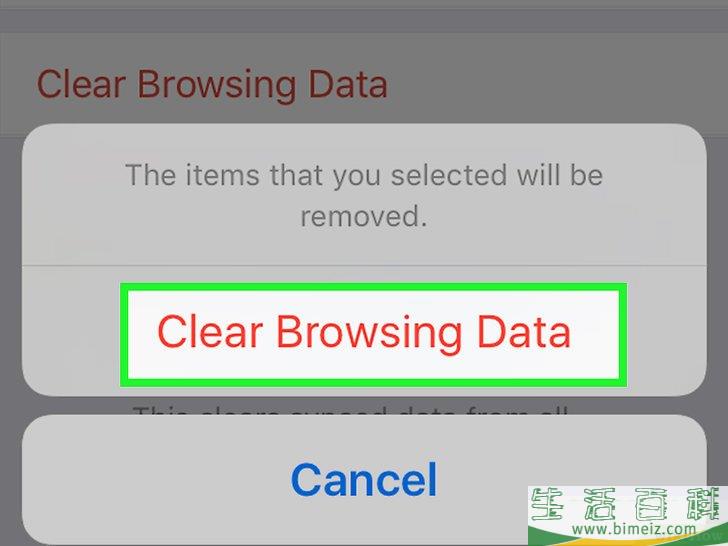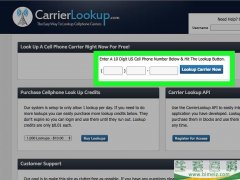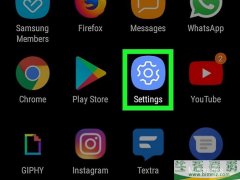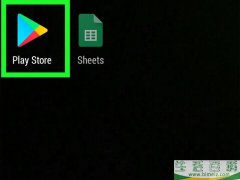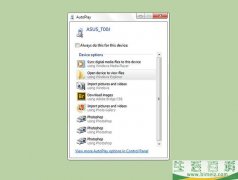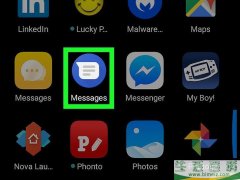怎么删除iOS中的应用数据
时间:2021-03-25 11:43
阅读: 次
本文教你如何在iPhone或iPad上删除应用程序存储的数据。
要删除所有应用程序数据,你需要从手机上删除应用程序,然后通过App store重新安装。
为了释放手机上的存储空间,你还可以手动清除“信息”、“电子邮件”、“照片”、网页浏览器和其他一些数据使用较多的应用程序中的数据。
方法1删除并重新安装应用程序
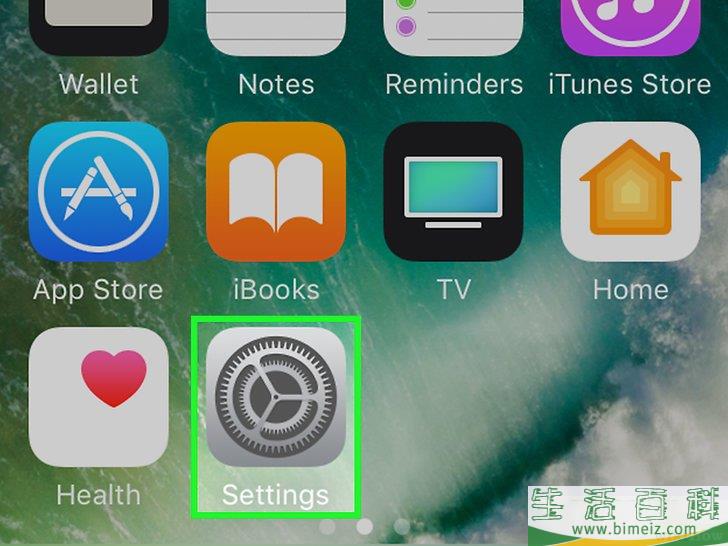
1打开“设置” 应用程序。
点击类似两个银色齿轮的图标来打开“设置”菜单。
应用程序。
点击类似两个银色齿轮的图标来打开“设置”菜单。
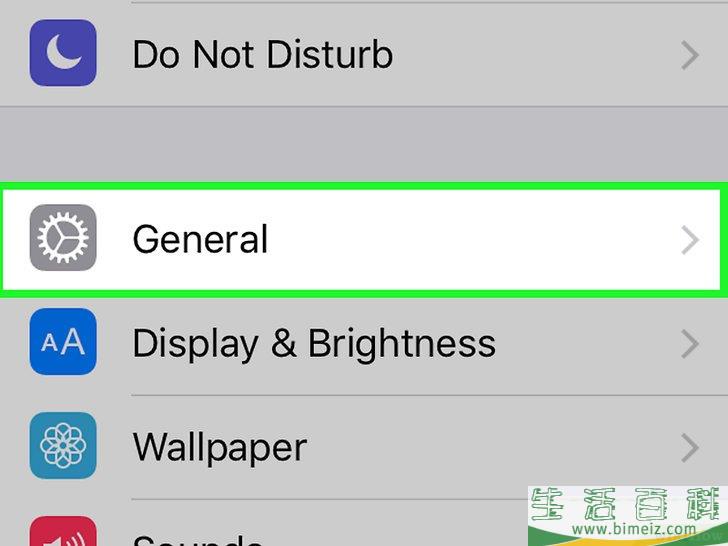
2点击通用
。
它旁边是一个带单个齿轮的灰色图标。
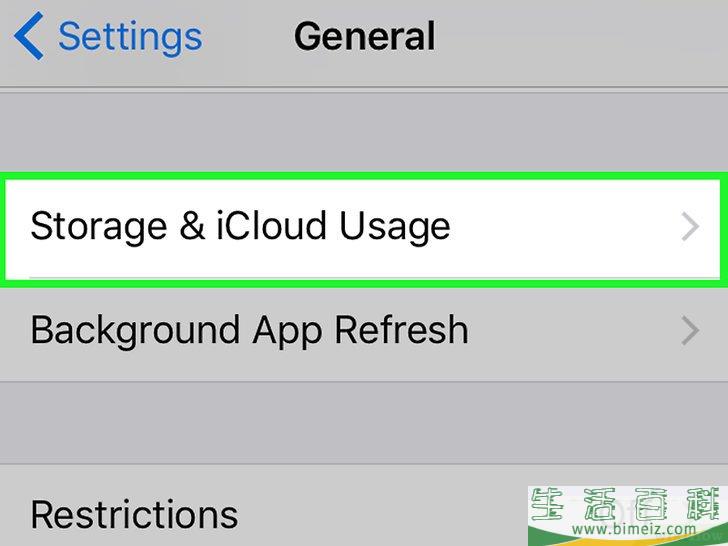
3点击iPhone存储空间
或iPad存储空间
。
这样将显示iPhone或iPad上已经占用了多少存储空间,以及每个应用程序占用了多少空间。
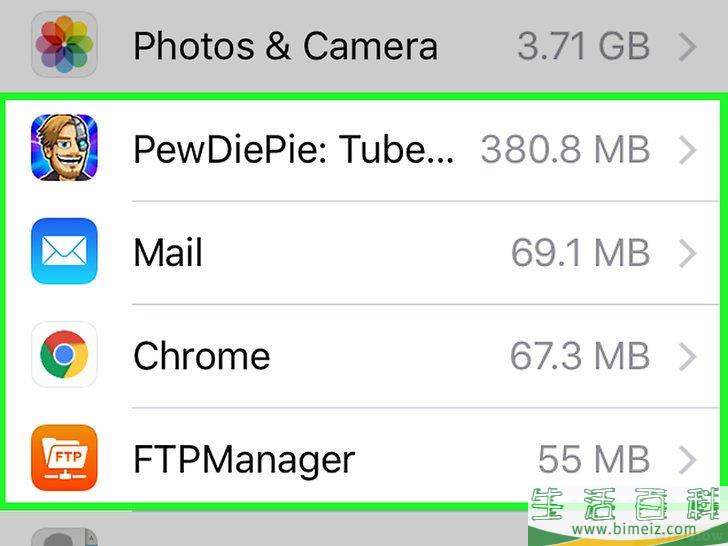
4向下滚动并点击一个应用程序。
iPhone或iPad上安装的所有应用程序都在iPhone或iPad“存储空间”菜单的底部列出。点击你想删除数据的应用程序。
- 应用程序使用的空间在应用程序的右侧列出。寻找那些使用的空间最多,而你又不再使用的应用程序。
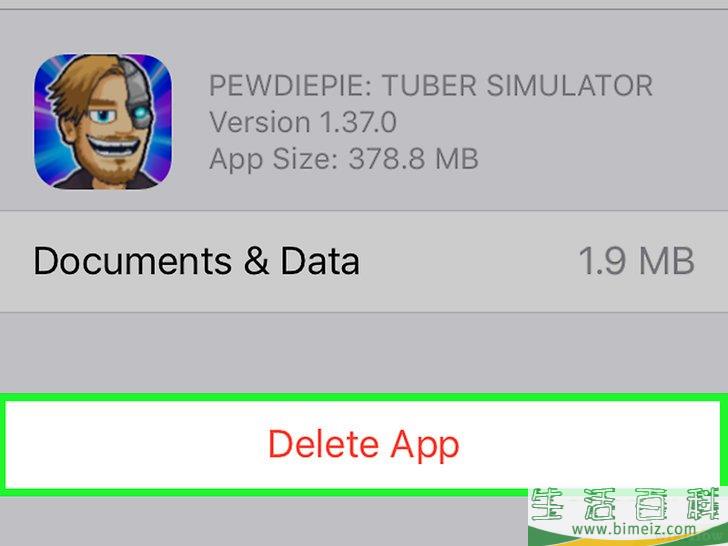
5点击删除应用程序
。
它是信息界面底部的红色文字。点击后会显示一个确认弹出菜单,询问你是否要删除应用程序。
- 或者,你可以点击
卸载应用
来删除应用程序,同时保存与应用相关的文档和数据,以便重新安装后能够继续使用保存的信息。
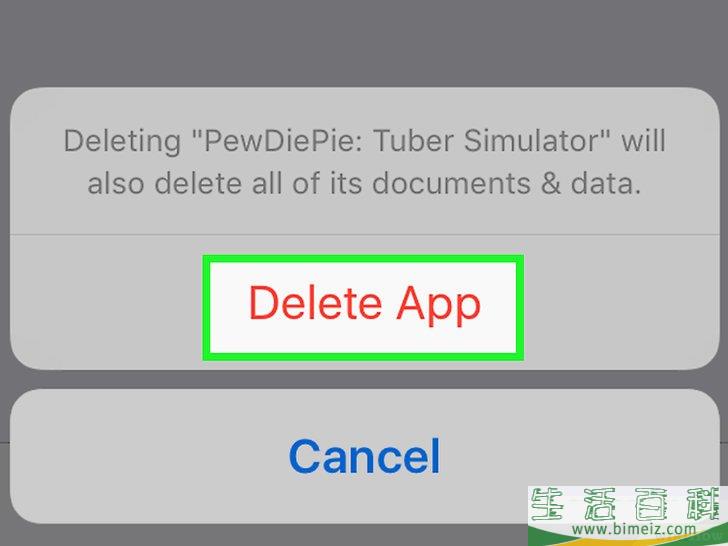
6点击删除应用程序
。
它是确认弹出窗口右下角的红色文字。这样就会删除应用程序中的所有相关文档和数据。
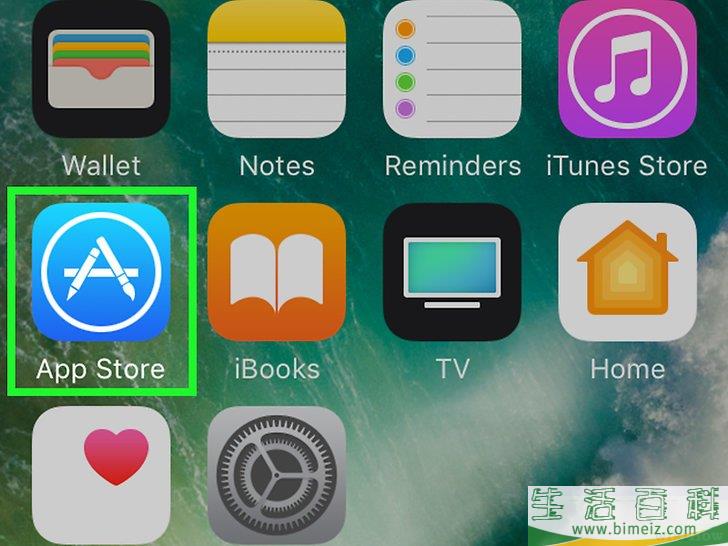
7从App Store中重新安装应用程序。
这次安装将会是一次全新的安装,没有应用程序之前累积的文件和数据。广告
方法2删除Safari浏览数据
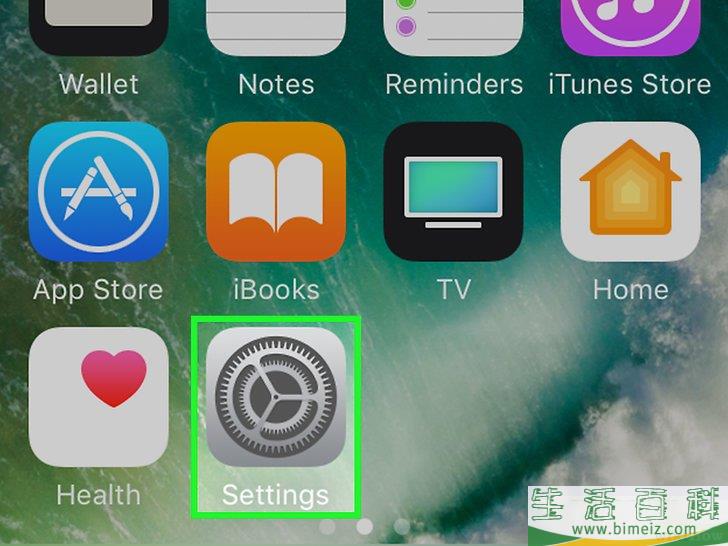
1打开“设置”。
它是一个带有几个齿轮(⚙️)的灰色图标,通常可以在主屏幕上找到它。
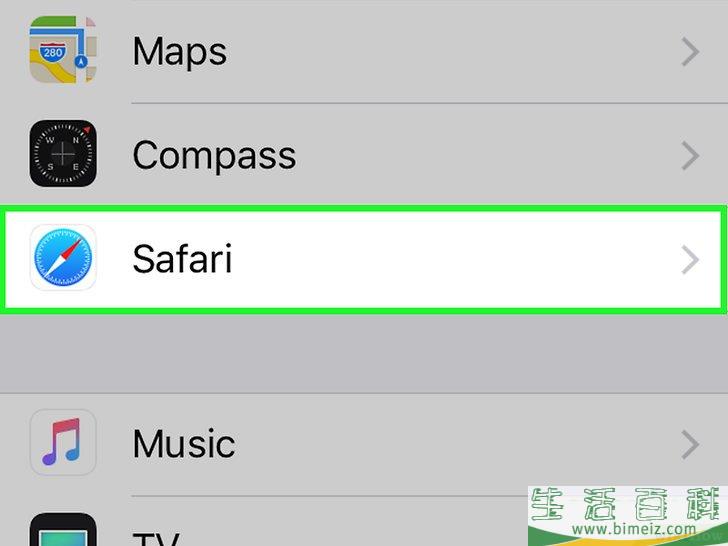
2向下滚动并点击Safari。
它旁边是一个蓝色的指南针图标。
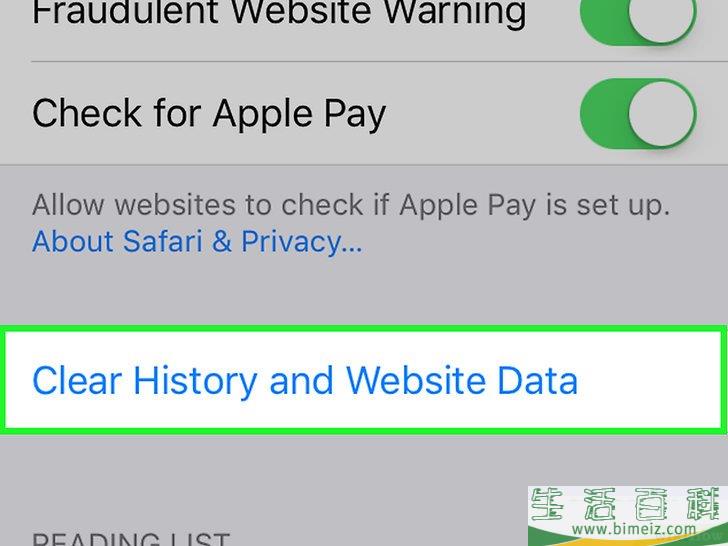
3向下滚动到菜单底部,然后点击清除历史和网站数据。
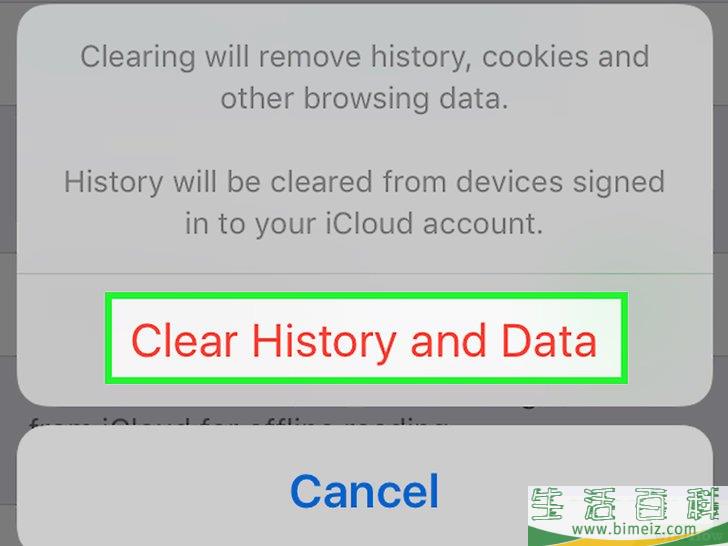
4点击清除历史和数据。
存储的网站历史和页面数据将从设备中删除。广告
方法3删除信息数据
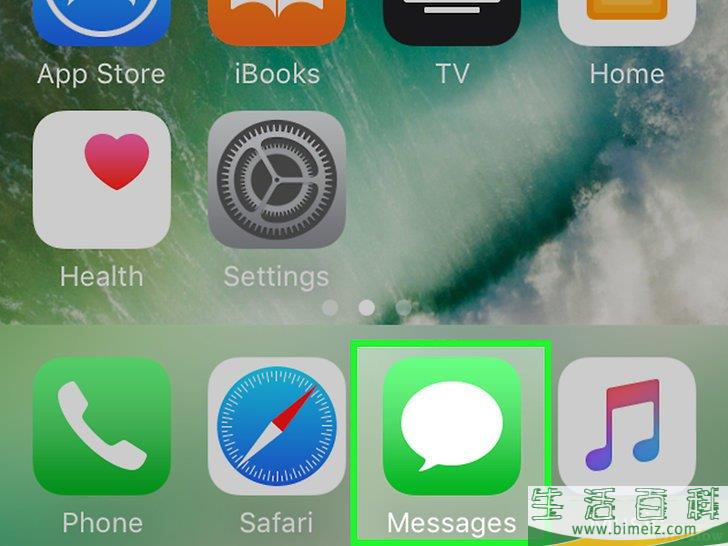
1打开“信息”应用程序。
它是一个带有白色文本框的绿色应用图标,通常可以在主屏幕上找到它。
- 如果应用程序在对话中打开,点击屏幕左上角的“后退”箭头(<)。
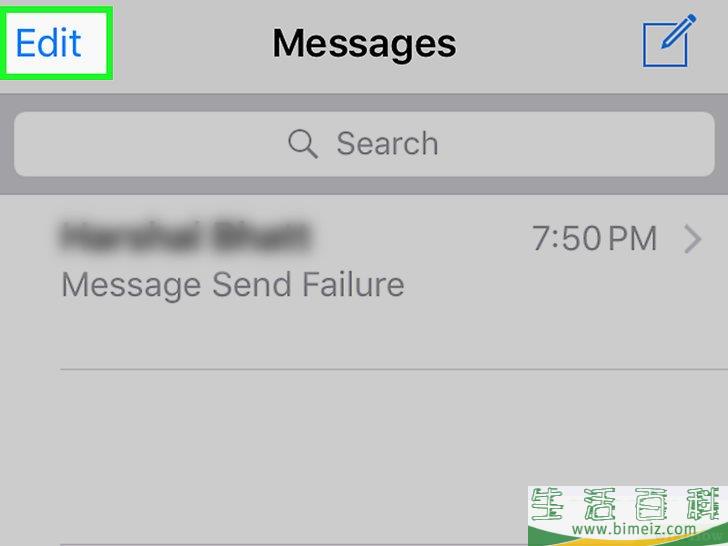
2点击编辑。
它在屏幕左上角。
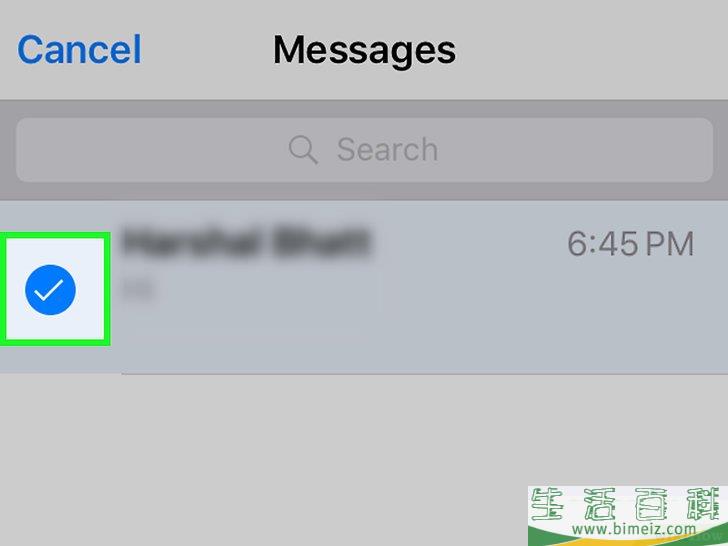
3在想要删除的对话旁边点击按钮。
按钮在屏幕左侧,选择对话后,按钮会变成蓝色。
- 对话会使用大量数据,特别是如果对话包含多条带有媒体(如照片或视频)的消息。
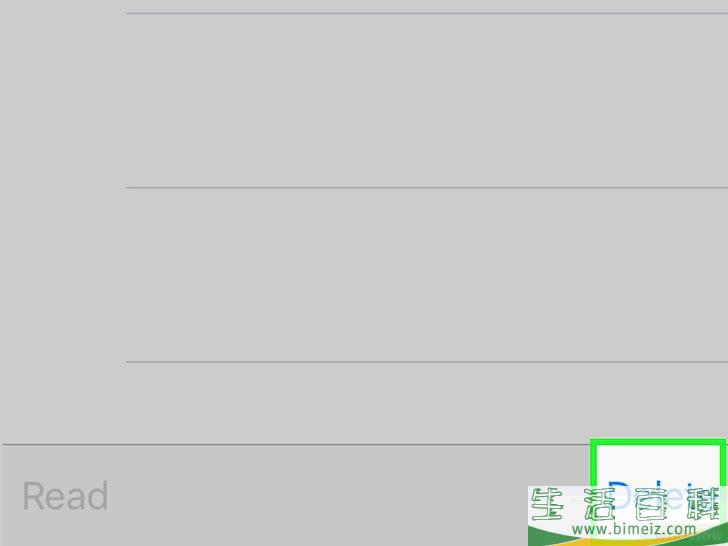
4点击删除。
它在右下角。所有选择的对话将从设备中删除。广告
方法4删除下载的视频和音乐
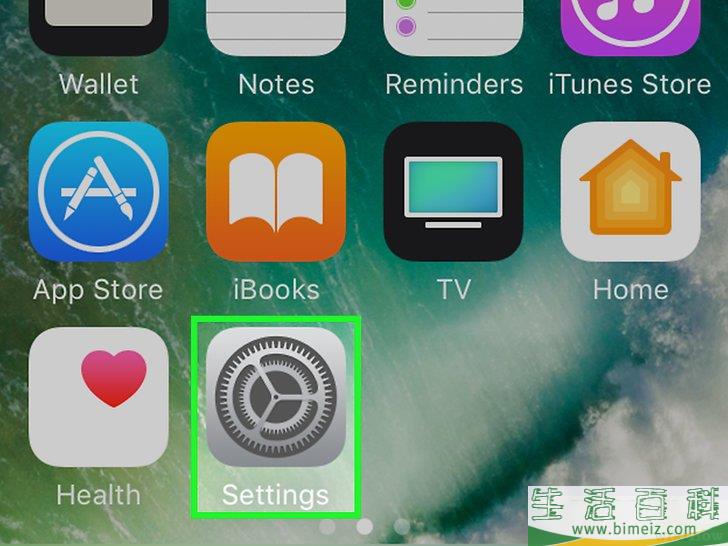
1打开“设置”。
它是一个带有几个齿轮(⚙️)的灰色图标,通常可以在主屏幕上找到它。
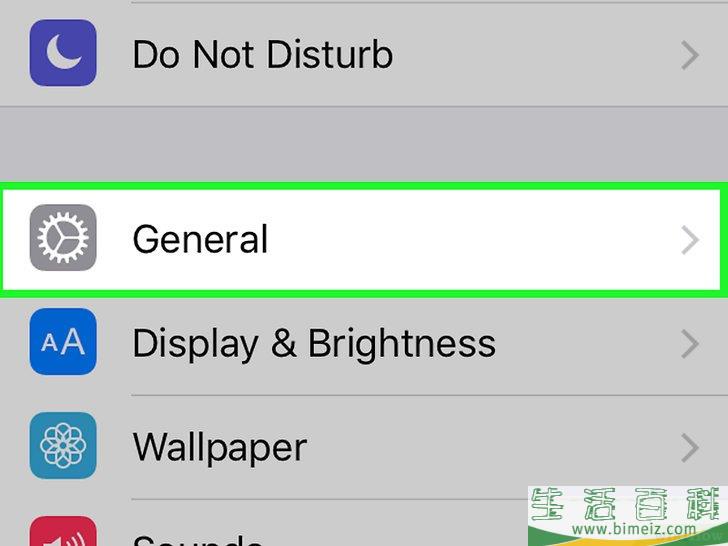
2向下滚动并点击通用。
它在菜单顶部附近的一个界面上,旁边是一个灰色齿轮(⚙️)图标。
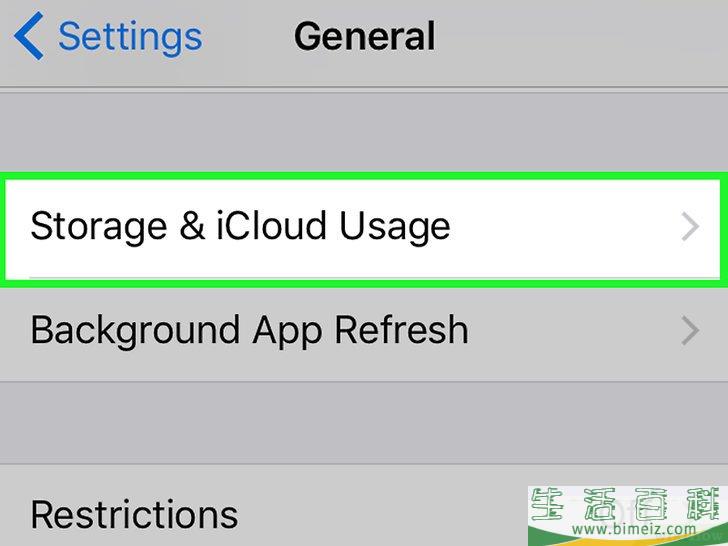
3点击屏幕底部附近的{{button|存储空间与iCloud用量}。
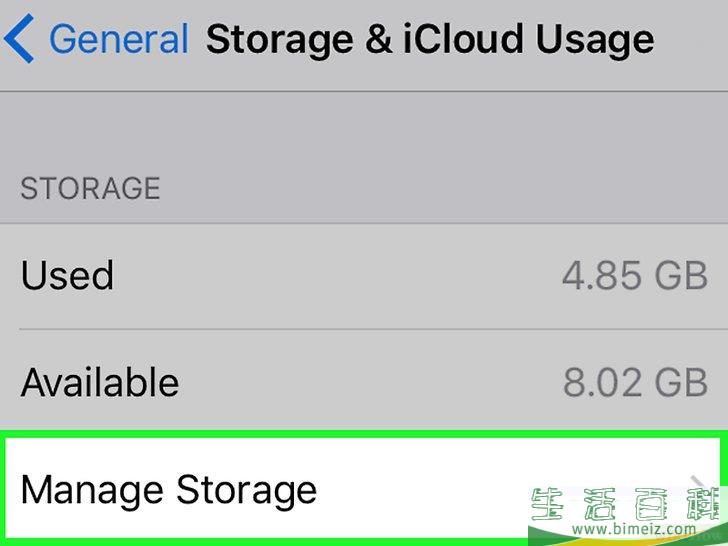
4点击管理存储空间。
它在“存储空间”部分。
- 应用程序列表将出现在屏幕上,按它们使用的存储空间大小排序。列表顶部的应用程序占用的存储空间最多。
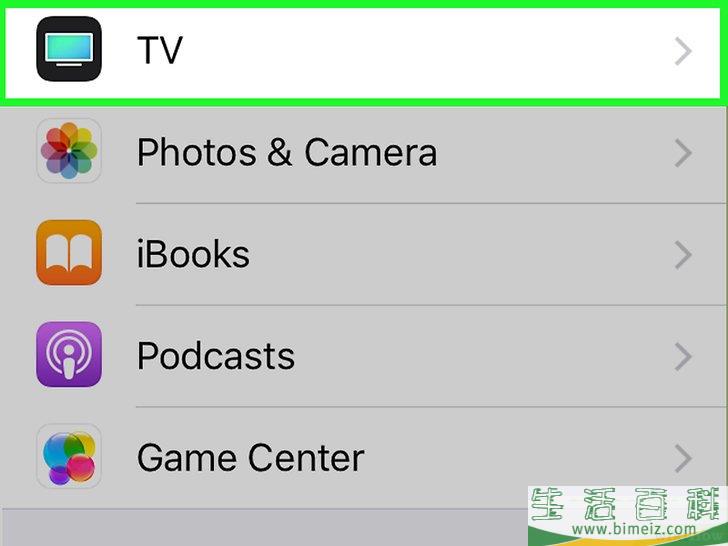
5点击显示器图标旁边的TV。
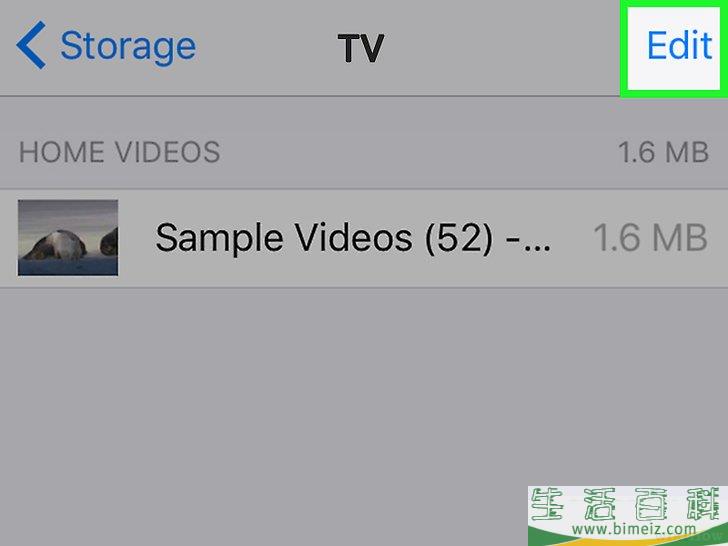
6点击编辑。
它在屏幕的右上角。
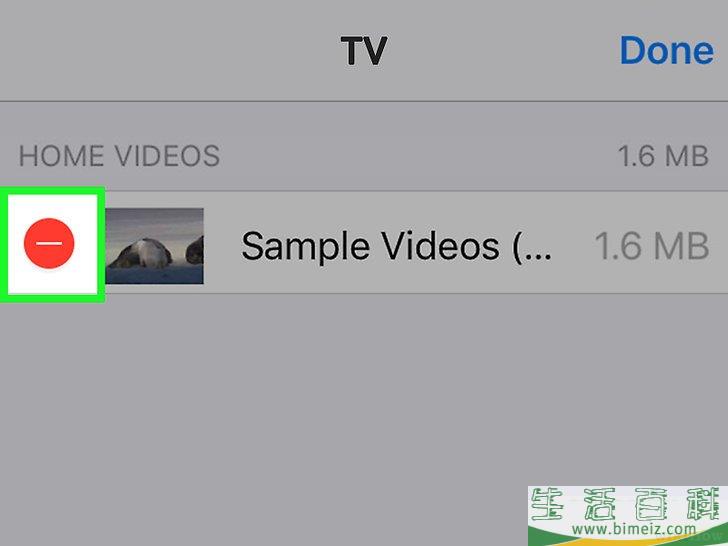
7在想要删除的视频旁边点击⛔️。
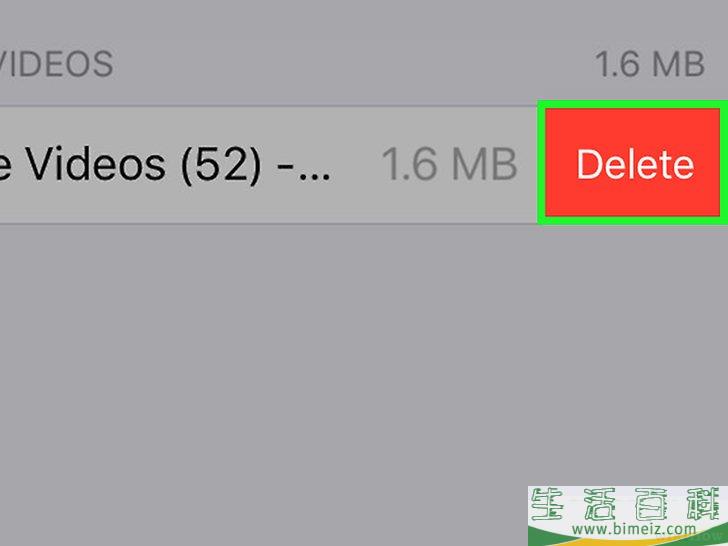
8点击删除。
它是屏幕右侧的一个红色按钮。
- 被删除的视频可以通过桌面上的iTunes放回到设备上,如果是在iTunes Store购买的视频,可以在TV应用程序中重新下载。
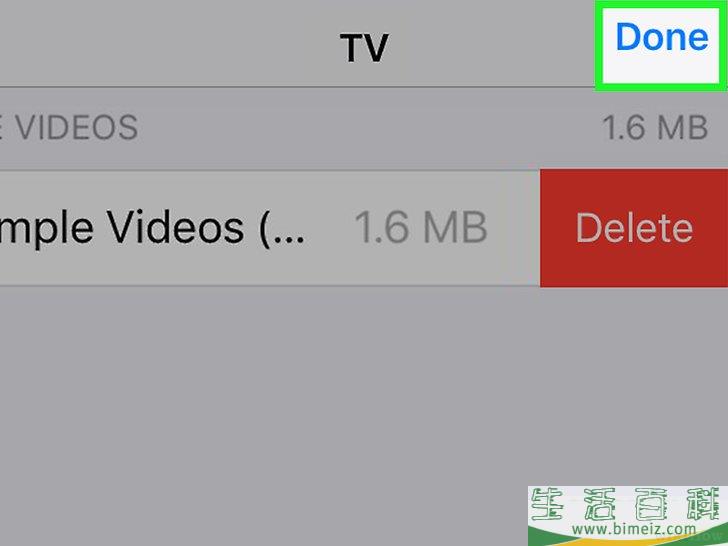
9点击屏幕右上角的完成。
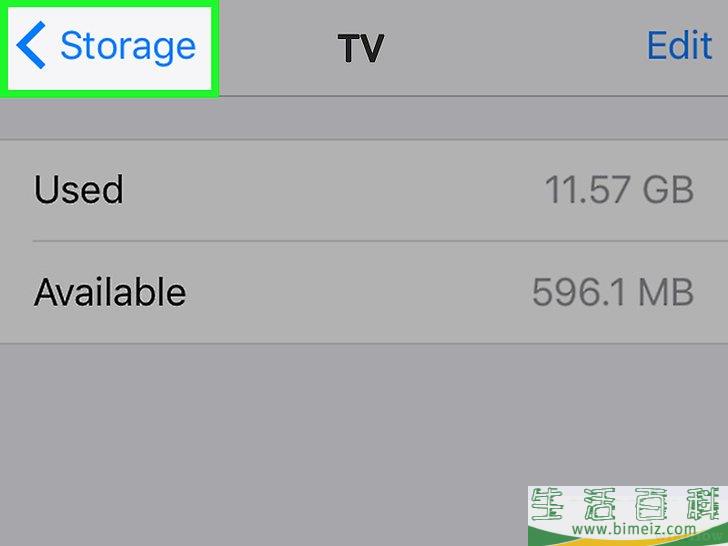
10点击屏幕左上角的存储。
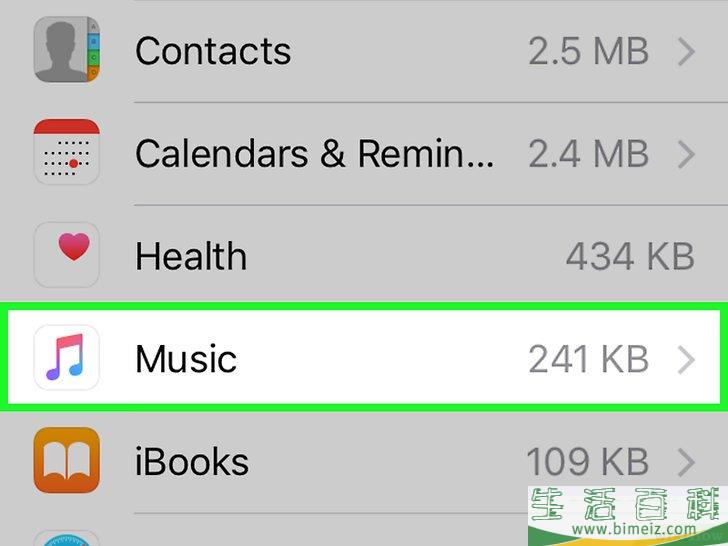
11点击音乐。
它旁边是一个音符图标。
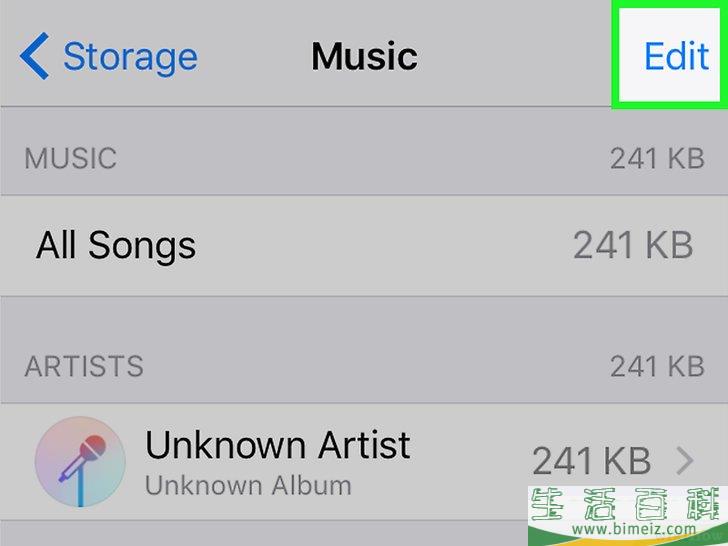
12点击屏幕右上角的编辑。
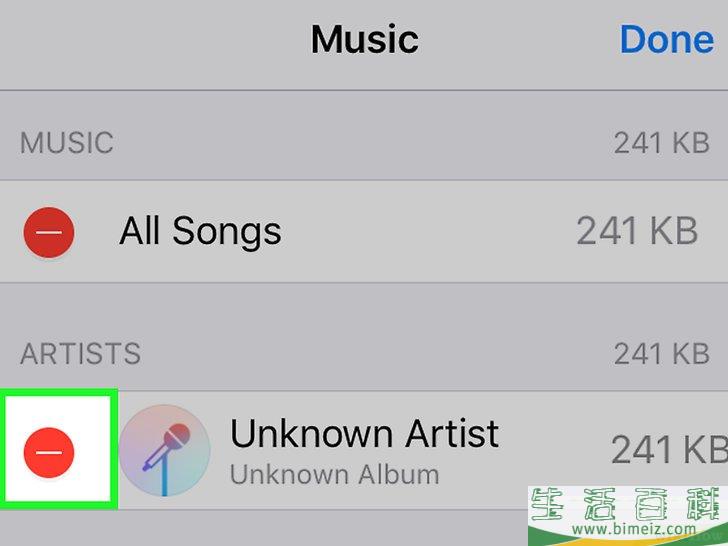
13在想要删除的歌曲旁边点击⛔️。
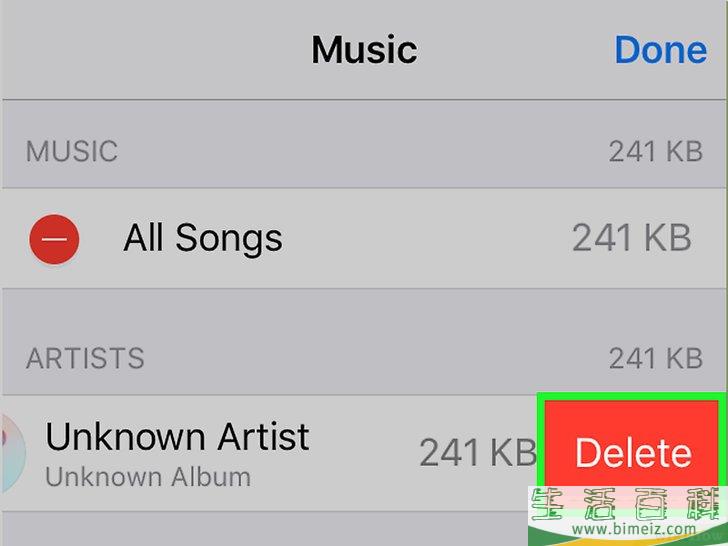
14点击删除。
它是屏幕右侧的一个红色按钮。
- 被删除的歌曲可以通过桌面上的iTunes放回到设备上,如果是在iTunes Store购买的歌曲,可以在“音乐”应用程序中重新下载。
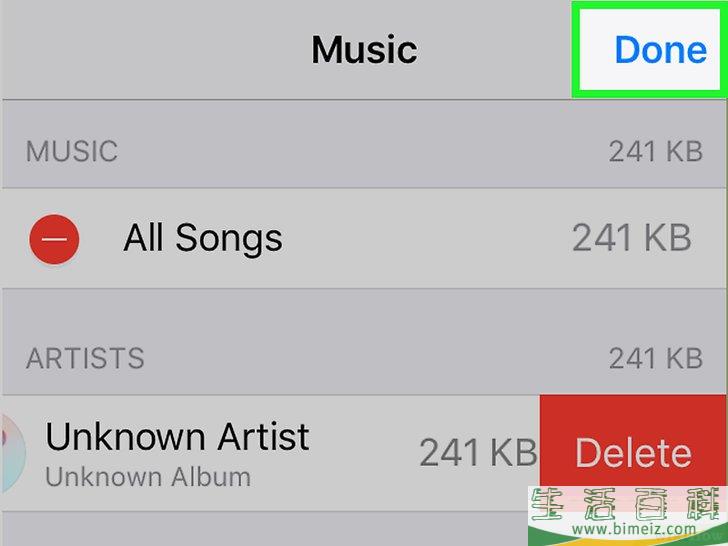
15点击屏幕右上角的完成。
广告
方法5删除照片
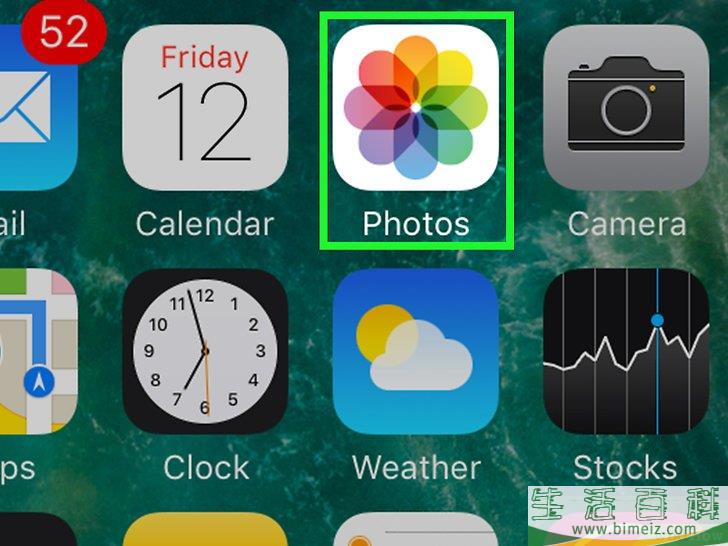
1打开设备的“照片”应用程序。
它是一个带有彩色风车的白色应用图标,通常可以在主屏幕上找到它。
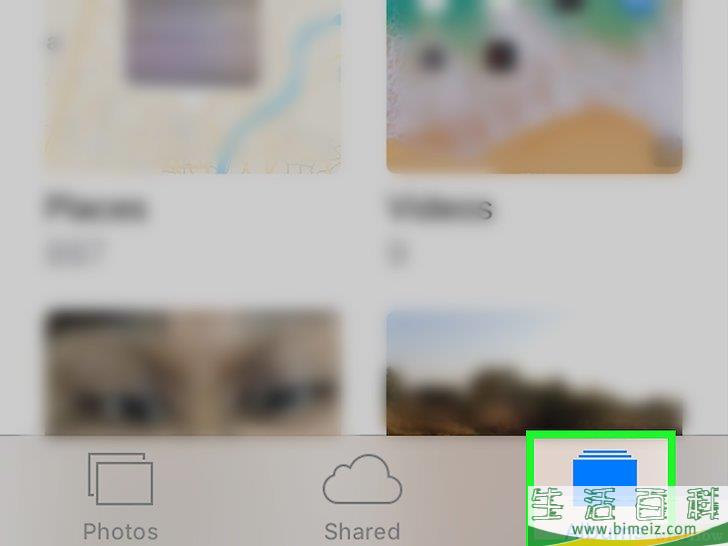
2点击相簿。
它是屏幕右下角的一个选项卡。
- 如果“照片”应用程序打开到照片、收藏或存储,先点击屏幕左上角的“后退”按钮。
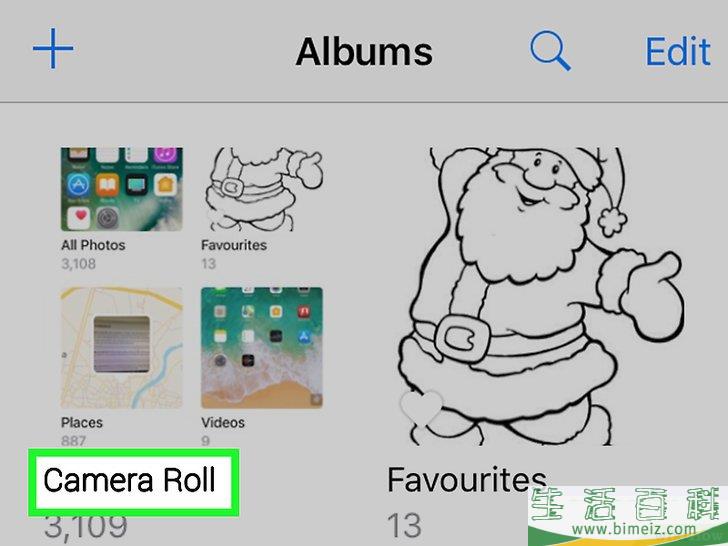
3点击“相机胶卷”相簿。
这个相簿在页面左上角。这个相簿就是存储照片的地方。
- 如果你的手机启用了“iCloud照片图库”,这个相簿就会叫做“所有照片”。
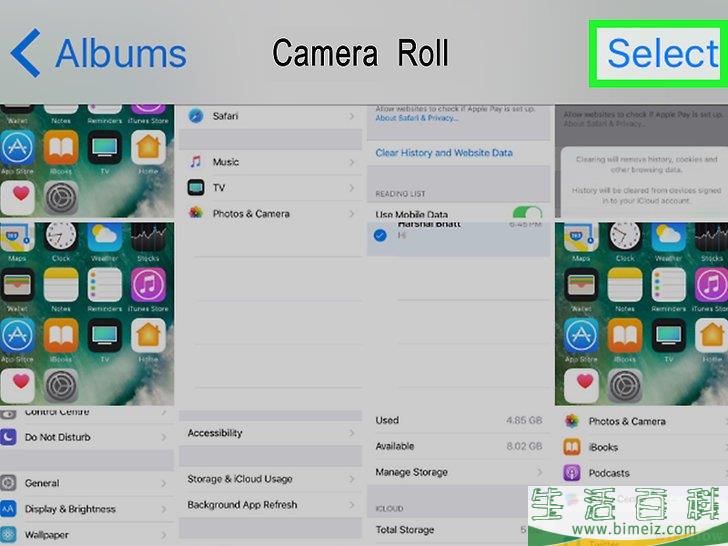
4点击屏幕右上角的选择。
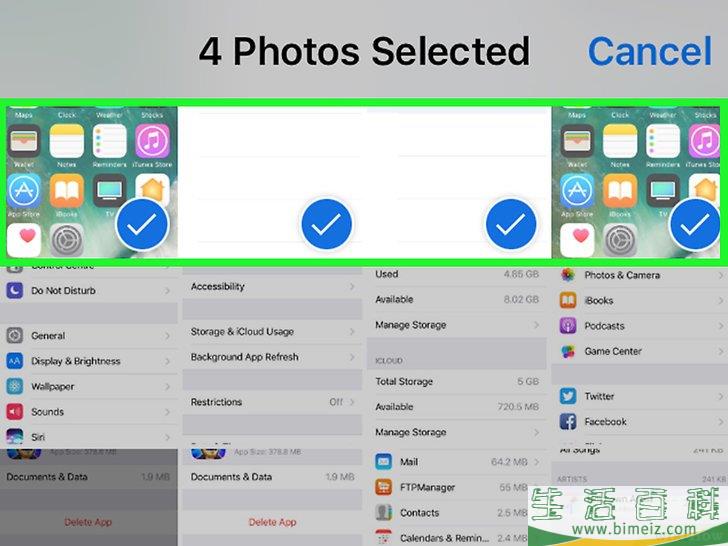
5点击想要删除的照片。
每一张你点击的照片都会被选中;你会在照片缩略图的右下角看到一个蓝色背景上的白色复选标记。
- 如果你想删除iPhone上的所有照片,可以快速选择所有照片,不用逐个点击。
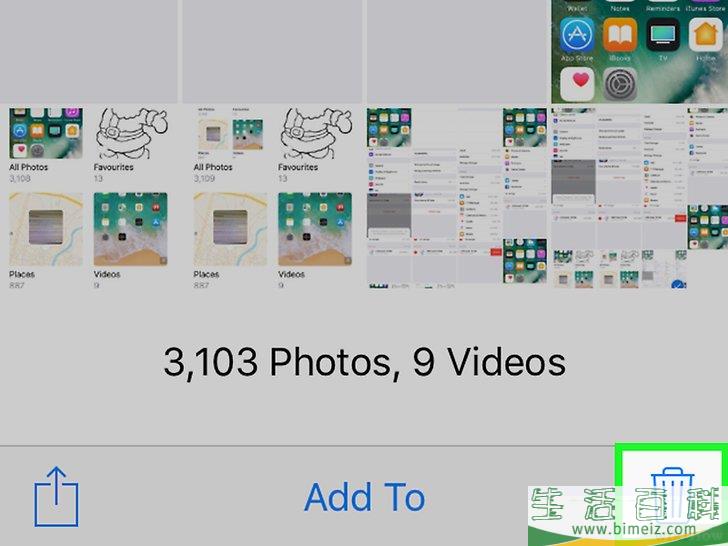
6点击屏幕右下角的垃圾桶图标。
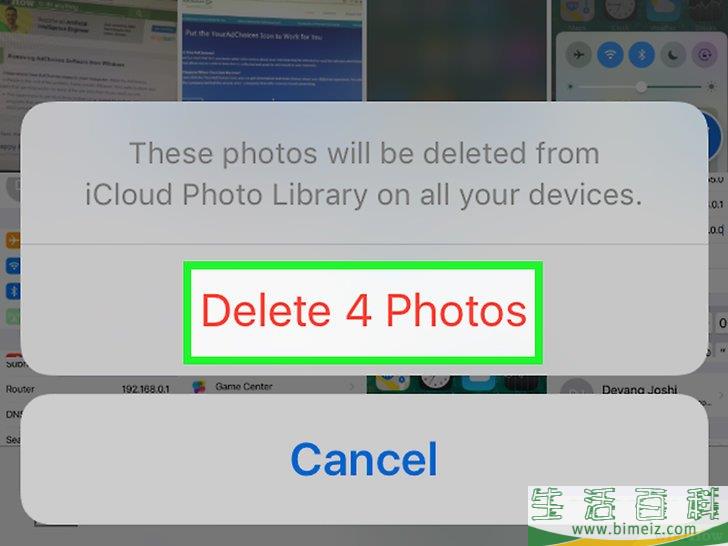
7点击删除[数量]张照片。
它是屏幕底部的一个弹出选项。这样就会将你选择的照片从“相机胶卷”相簿(以及其他相簿)中删除,并将它们放入“最近删除”相簿中。
- 如果你只删除一张照片,这个按钮会显示“删除照片”。
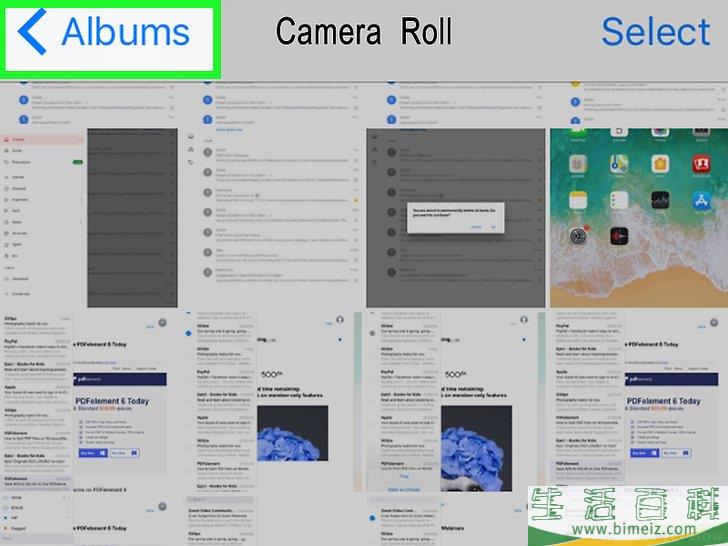
8点击屏幕左上角的“后退”按钮。
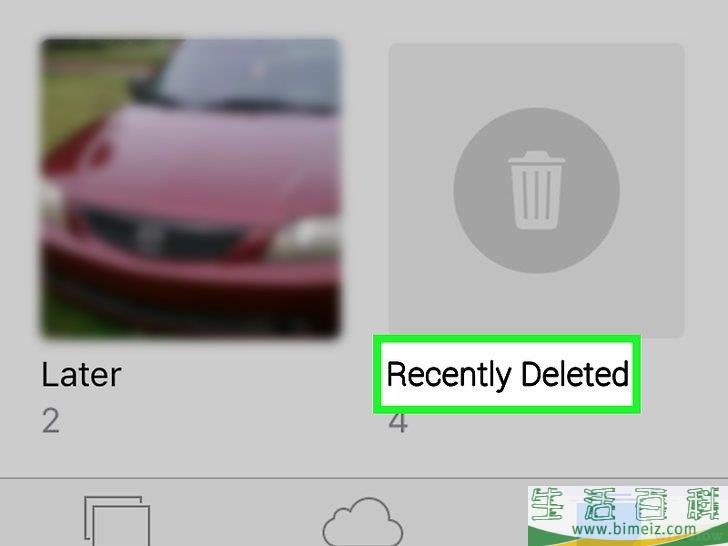
9向下滚动并点击最近删除。
它在屏幕右侧。这个文件夹存储了你在过去30天内删除的所有照片和视频,30天之后它们将从你的iPhone中永久删除。
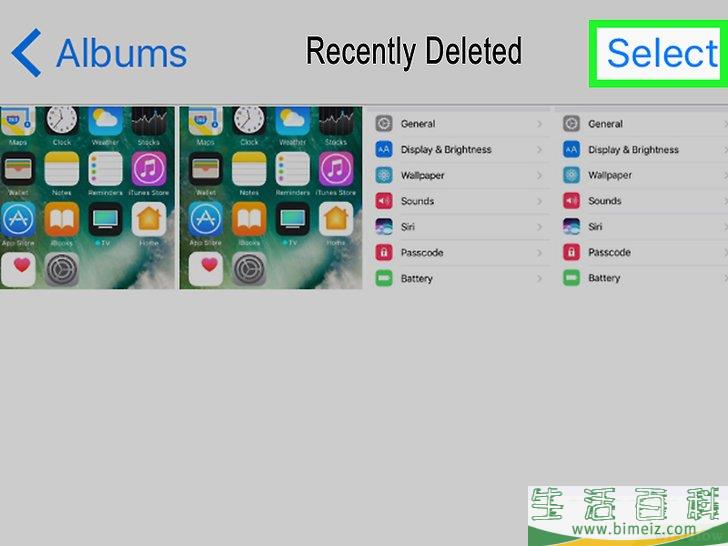
10点击选择。
这个选项在屏幕的右上角。
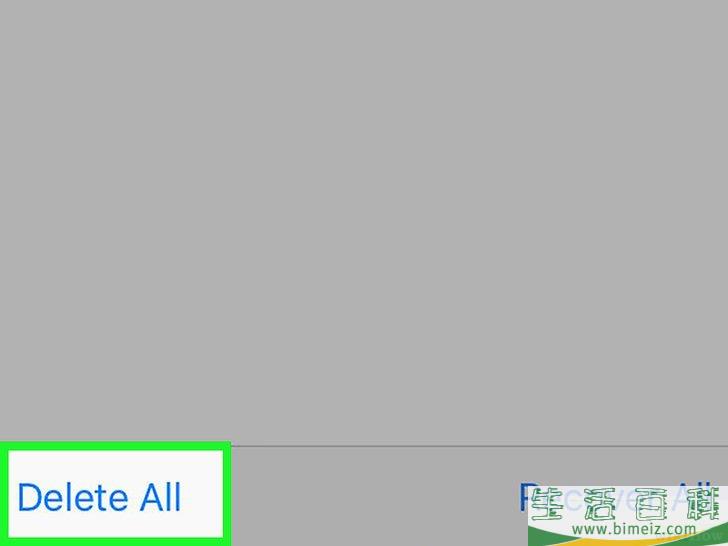
11点击屏幕左下角的全部删除。
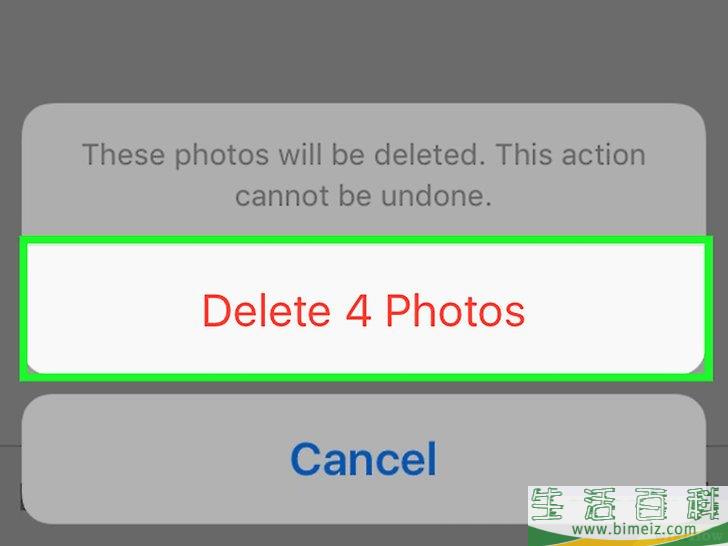
12点击屏幕底部的删除[number]张照片。
这样就会从你的iPhone中永久删除“最近删除”文件夹中的所有照片。
- 如果你只删除一张照片,这个按钮会显示“删除照片”。
广告
方法6删掉已删除邮件和垃圾邮件
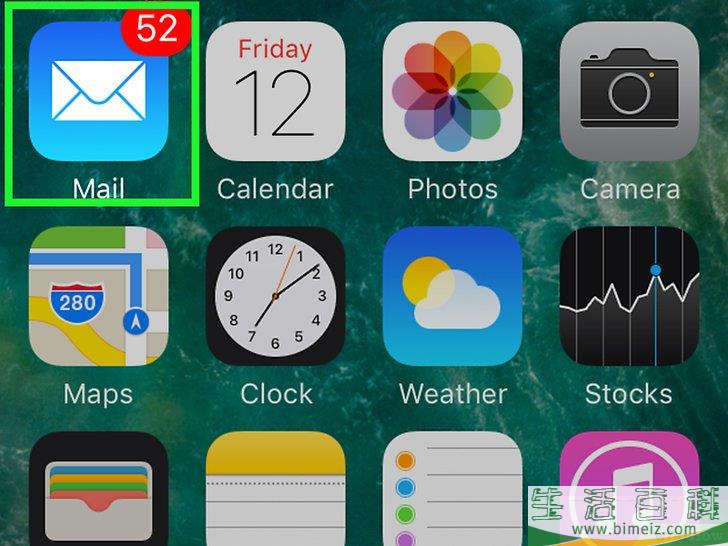
1打开“邮件”应用程序。
它是一个带有白色信封的蓝色应用图标。
- 如果没有打开“邮箱”界面,点击屏幕左上角的
邮箱
。
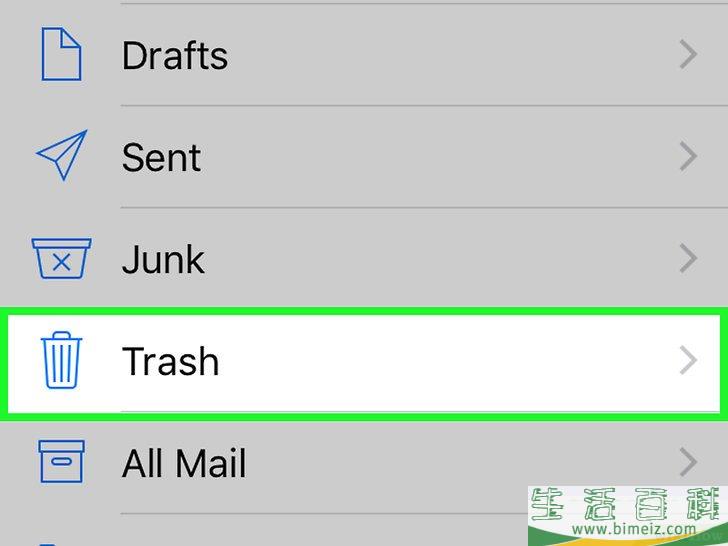
2点击已删除邮件。
它旁边是一个蓝色的垃圾桶图标。
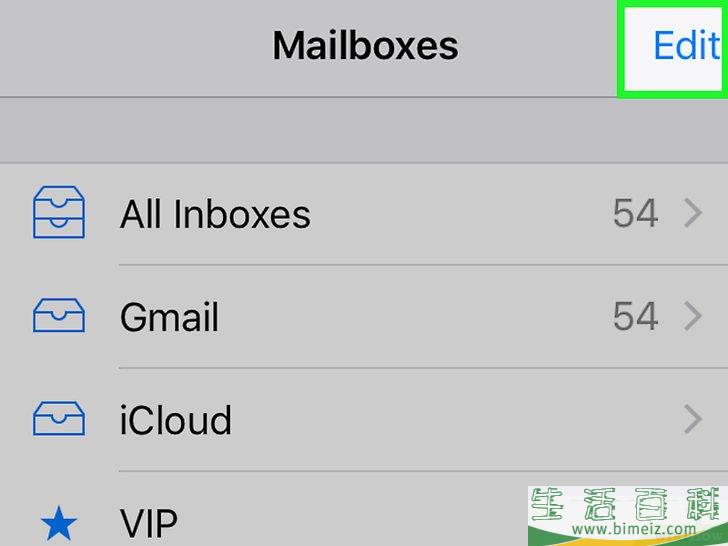
3点击屏幕右上角的编辑。
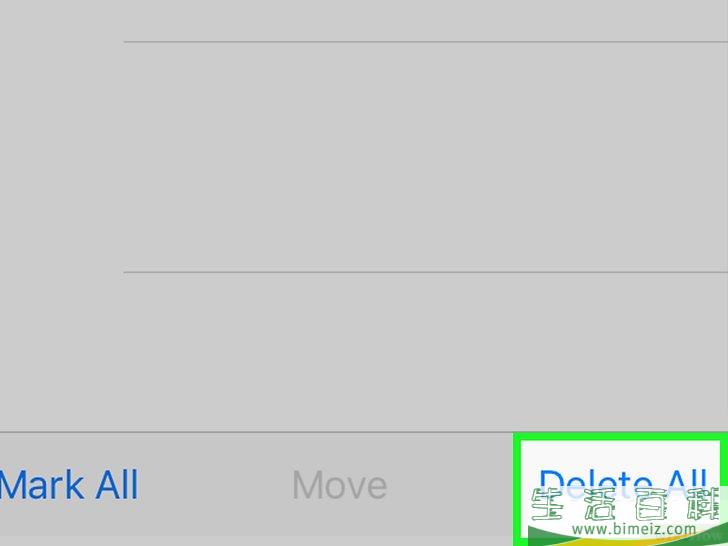
4点击屏幕右下角的全部删除。
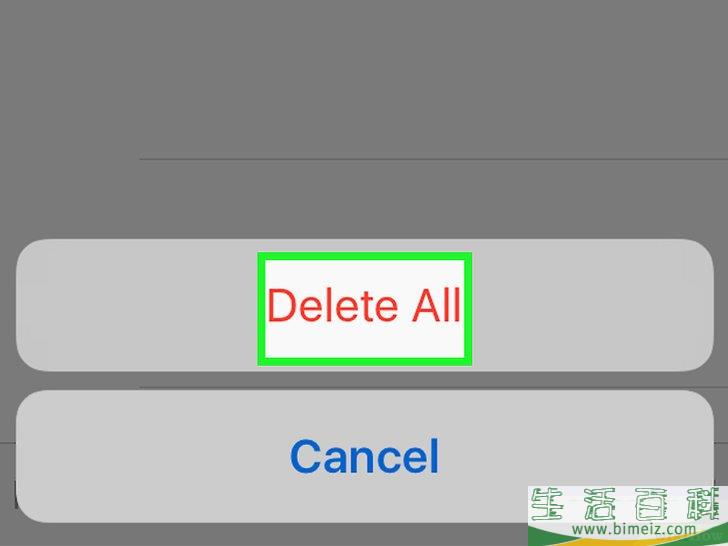
5点击全部删除。
“邮件”应用程序中所有被删除的邮件及其附件现在都已经从设备中删除了。
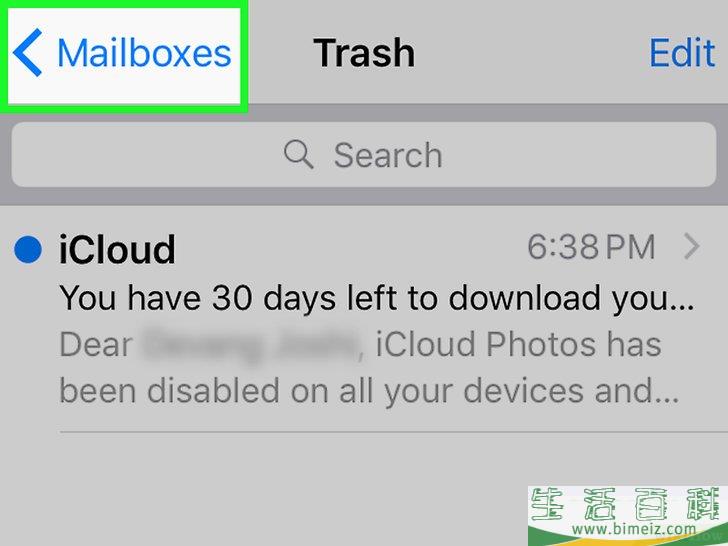
6点击屏幕左上角的邮箱。
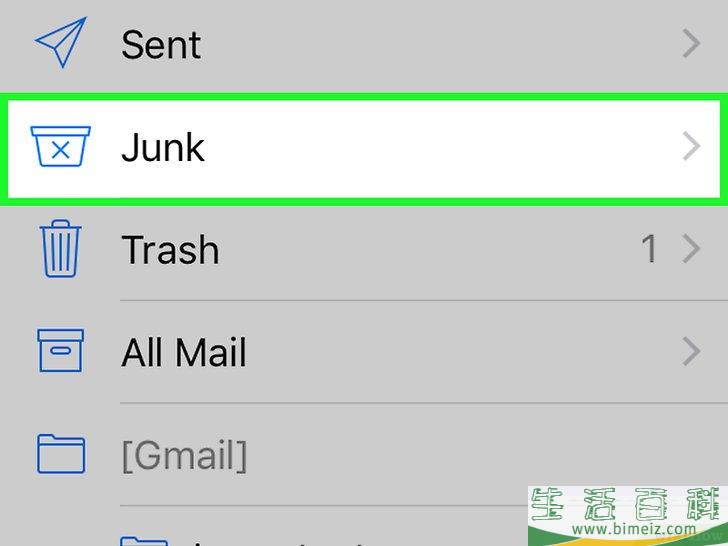
7点击垃圾箱。
它旁边是一个蓝色的垃圾箱图标,里面有一个“x”。
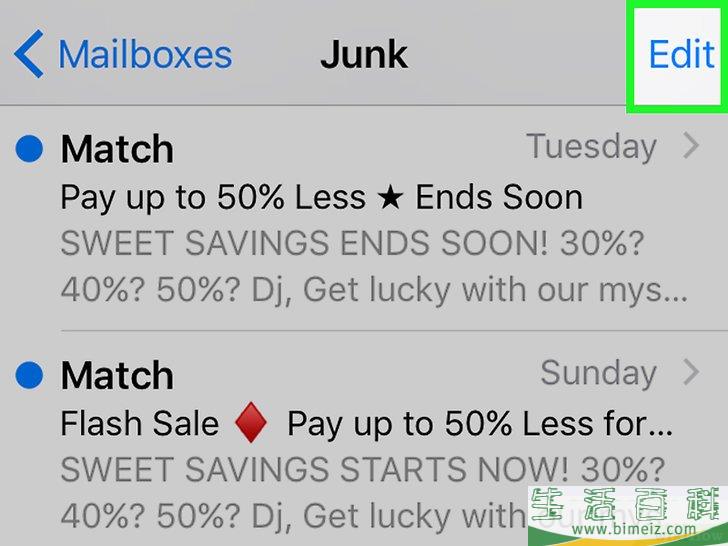
8点击屏幕右上角的编辑。
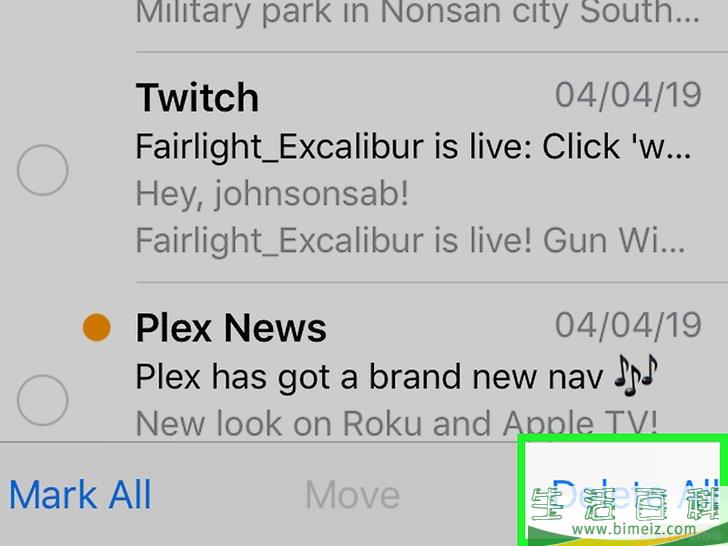
9点击屏幕右下角的全部删除。
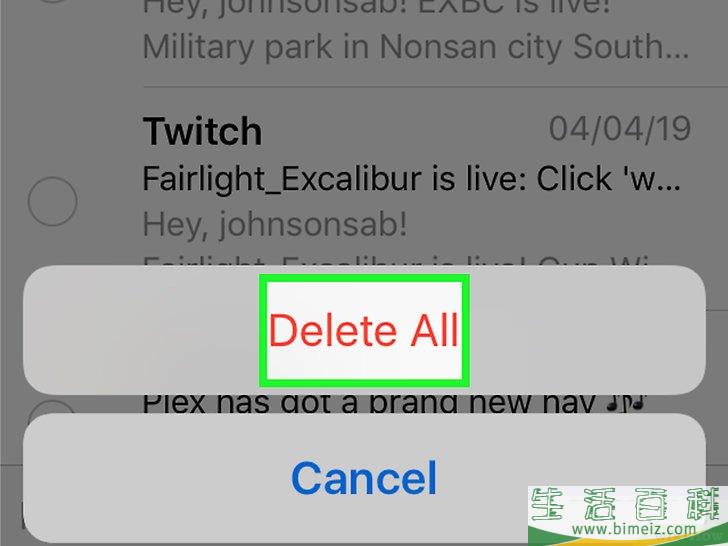
10点击全部删除。
“邮件”应用程序中的所有垃圾邮件及其附件现在都已经从设备中删除了。
- 如果你使用其他邮件客户端,如Gmail应用程序,通过在应用程序内操作来删掉已删除邮件和垃圾邮件。
广告
方法7删除语音信箱
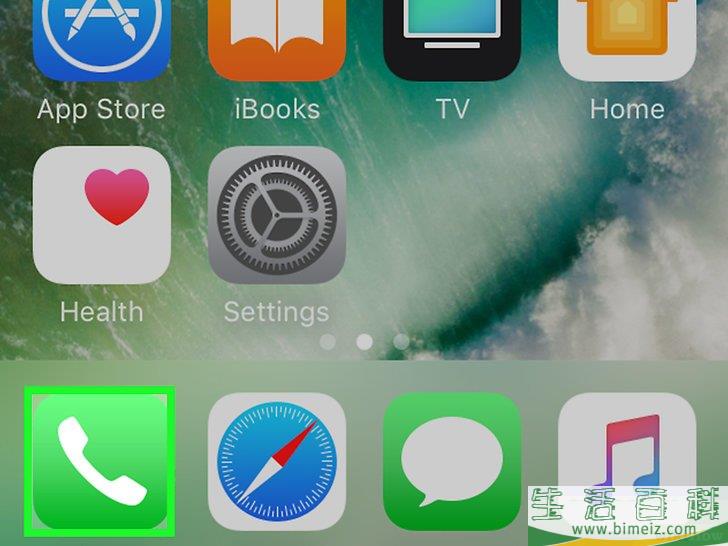
1打开“电话”应用程序。
它是一个带有白色电话的绿色应用图标,通常可以在主屏幕上找到它。
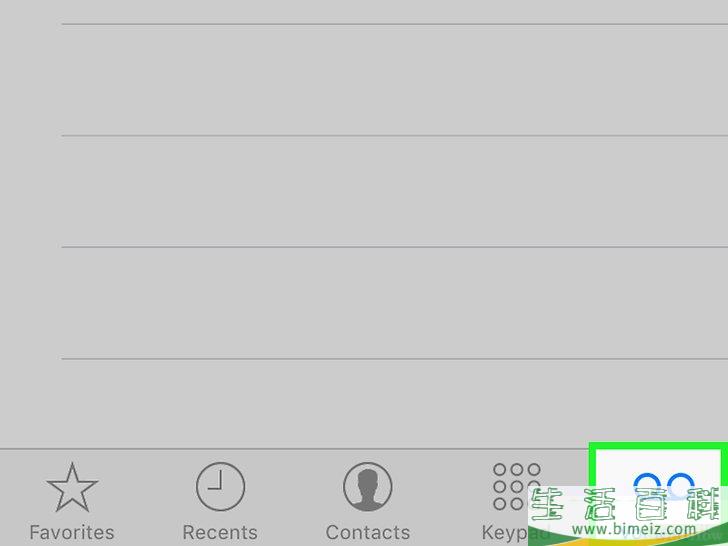
2点击屏幕右下角的语言信箱。
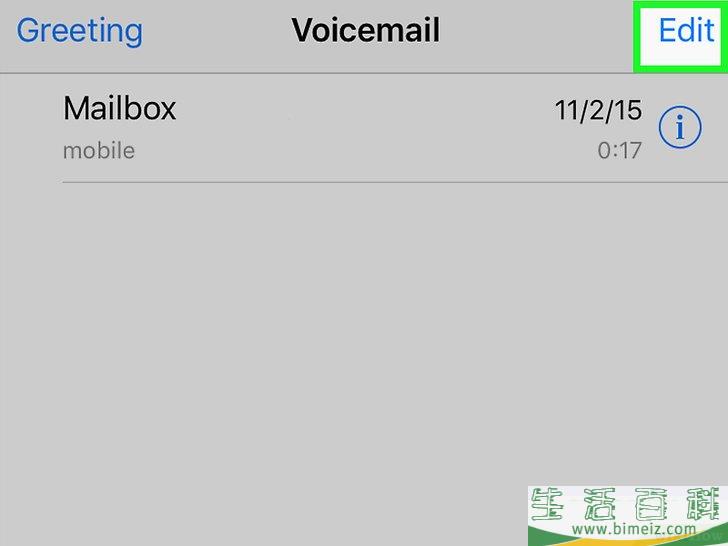
3点击屏幕右上角的编辑。
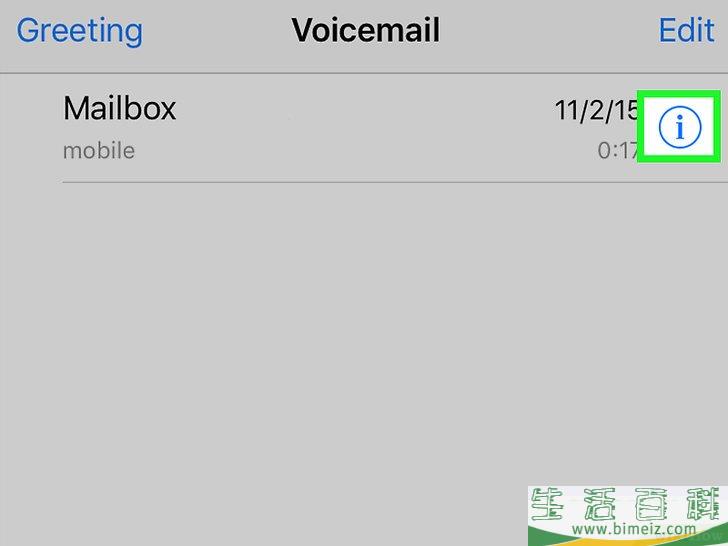
4在想要删除的语音信息旁边点击按钮。
按钮在屏幕左侧,当你选择语音信息时,按钮会变成蓝色。
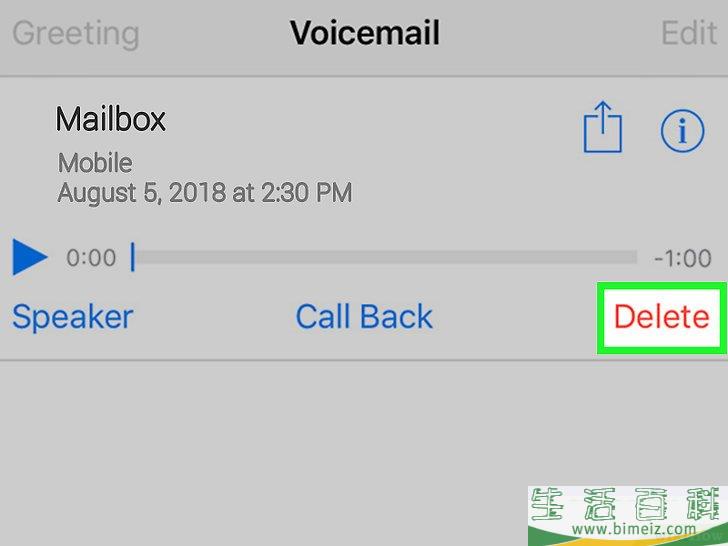
5点击右下角的删除。
所有选择的语音信息将会从设备中删除。广告
方法8删除Chrome浏览数据

1打开Chrome应用程序。
它是一个带有彩色光圈的白色应用图标。
- Chrome是谷歌的浏览器,你需要从App Store上下载;它并不是iPhone自带的应用程序。
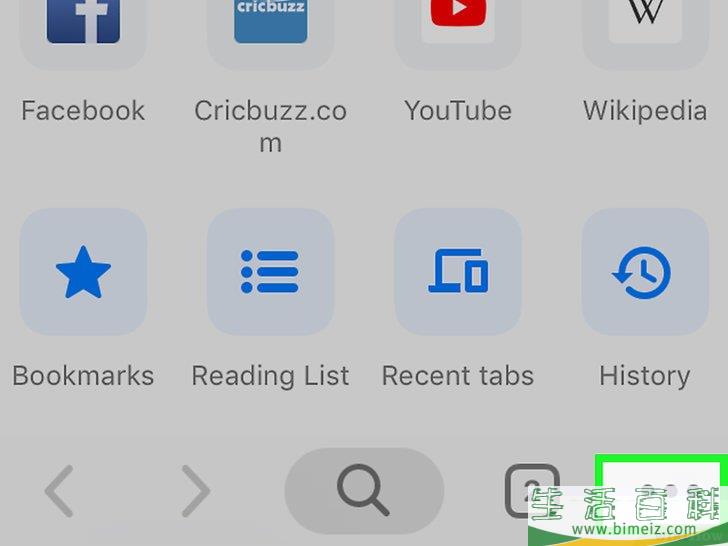
2点击屏幕右上角的⋮。
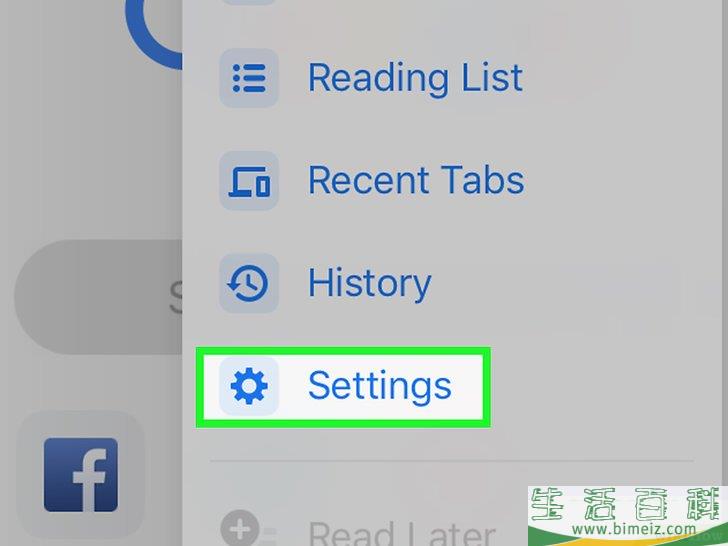
3点击设置。
它在菜单底部附近。
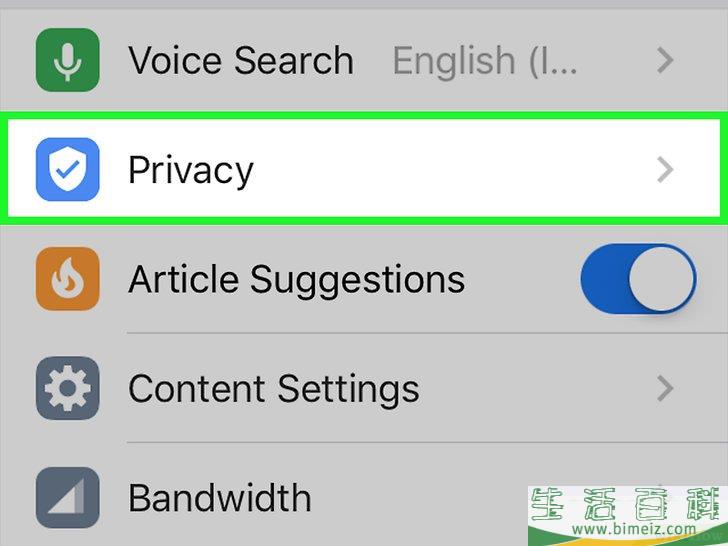
4点击隐私。
它在菜单的“高级”部分。
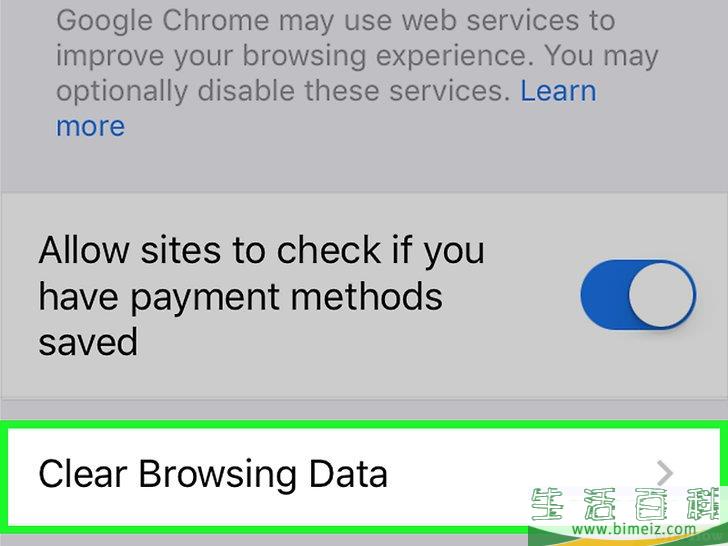
5点击菜单底部的清除浏览数据。
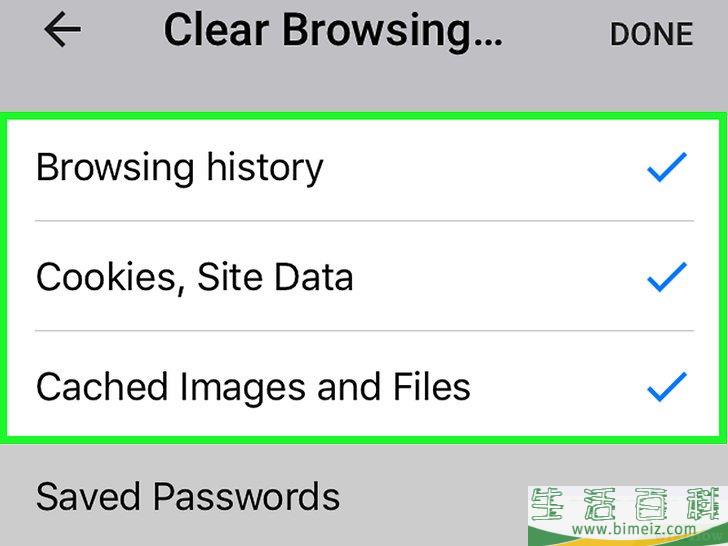
6点击要删除的数据类型。
- 点击
浏览历史
来删除你访问的站点历史记录。
- 点击
Cookie和站点数据
来删除设备上存储的网站信息。
- 点击
缓存的图片和文件
来删除设备上存储的数据,这样Chrome打开网站的速度就会更快。
- 点击
保存的密码
来删除设备上Chrome存储的密码。
- 点击
自动填充数据
来删除地址和电话号码等Chrome用来自动填写网页表单的信息。
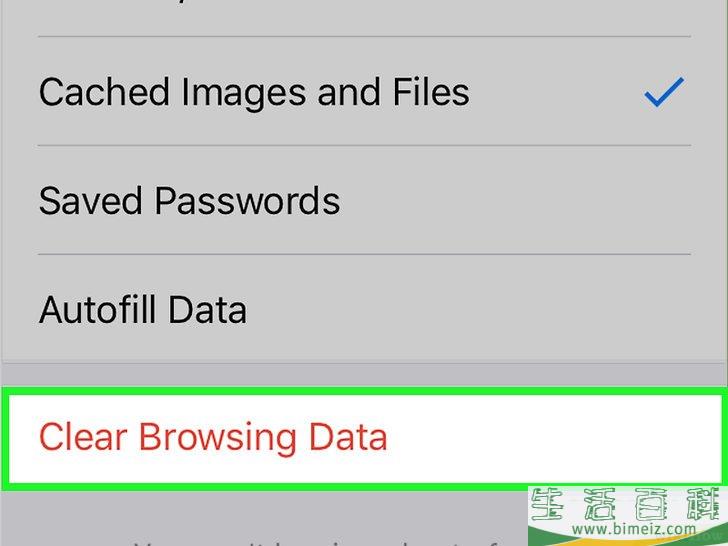
7点击清除浏览数据。
它是一个红色按钮,就在你选择的数据类型下面。
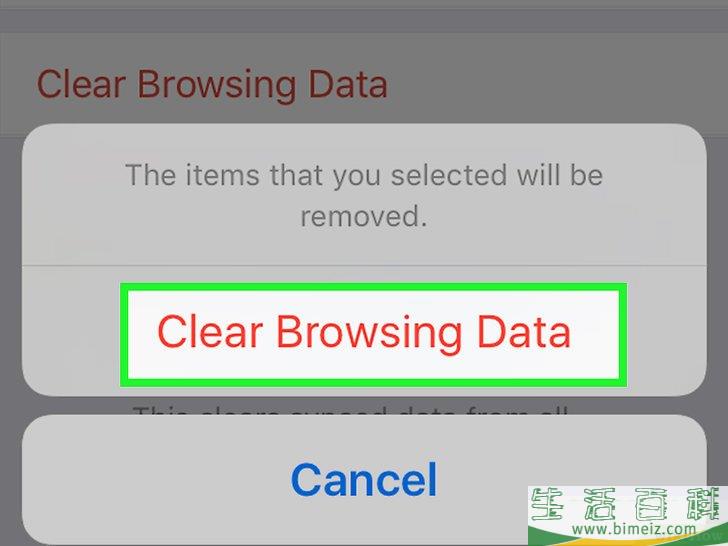
8点击清除浏览数据。
你选择的Chrome数据将会从设备中删除。广告
本文转自:www.bimeiz.com/shouji/7631.html
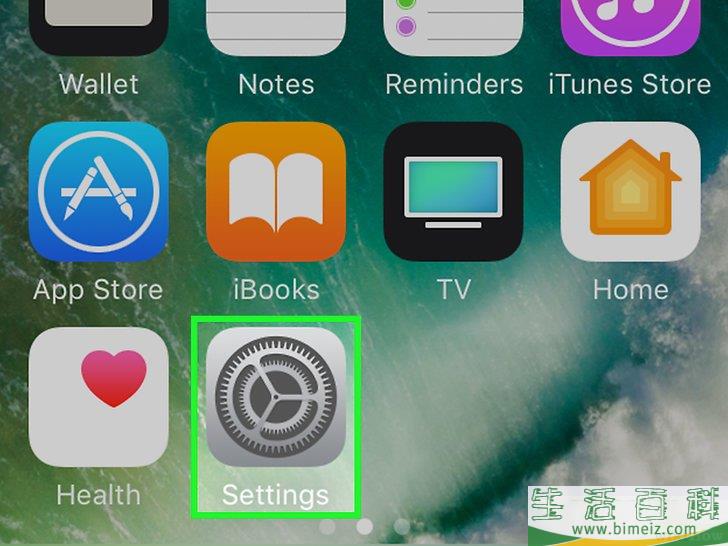
1打开“设置” 应用程序。
点击类似两个银色齿轮的图标来打开“设置”菜单。
应用程序。
点击类似两个银色齿轮的图标来打开“设置”菜单。
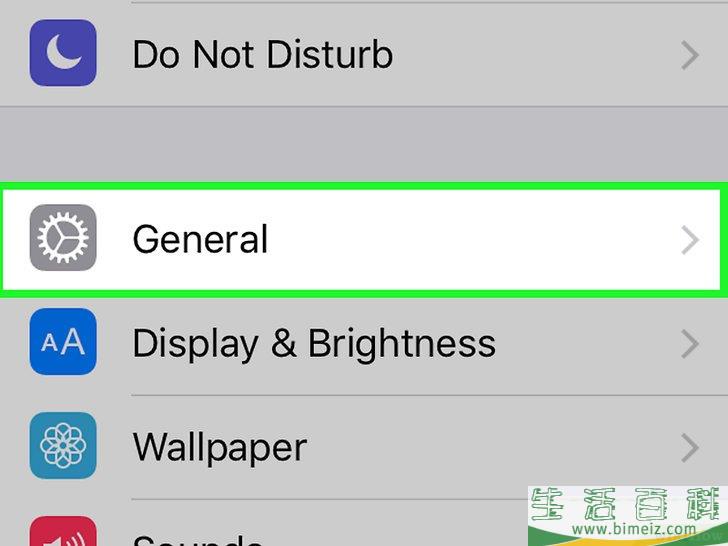
2点击通用 。 它旁边是一个带单个齿轮的灰色图标。
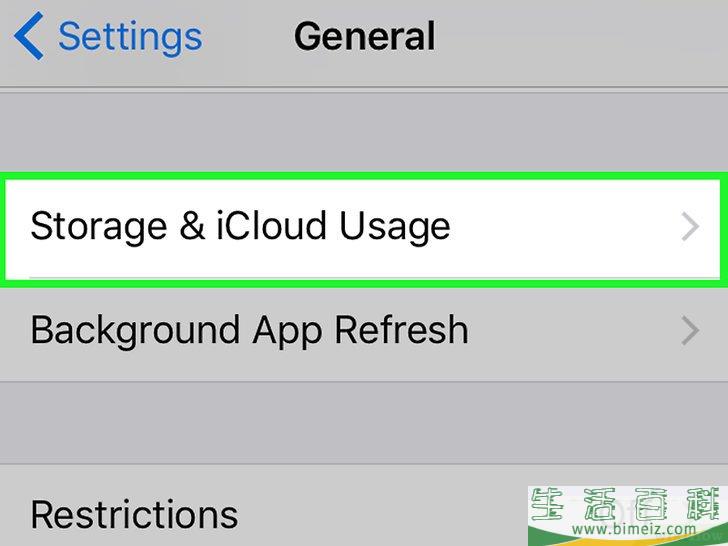
3点击iPhone存储空间 或iPad存储空间 。 这样将显示iPhone或iPad上已经占用了多少存储空间,以及每个应用程序占用了多少空间。
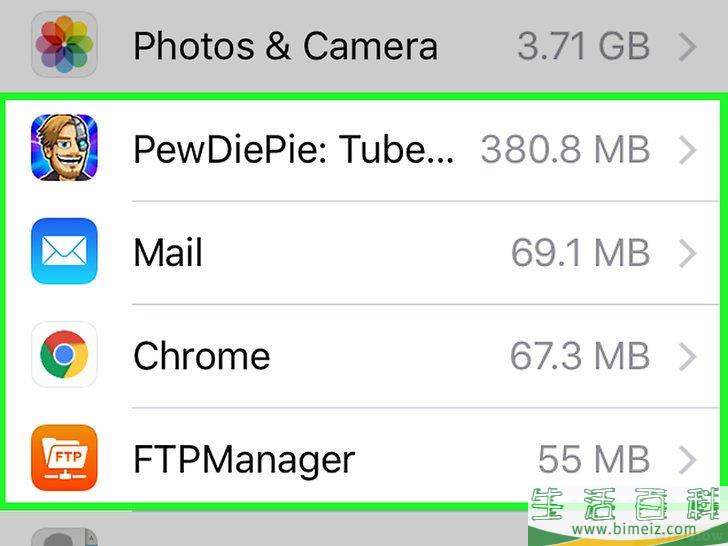
4向下滚动并点击一个应用程序。 iPhone或iPad上安装的所有应用程序都在iPhone或iPad“存储空间”菜单的底部列出。点击你想删除数据的应用程序。
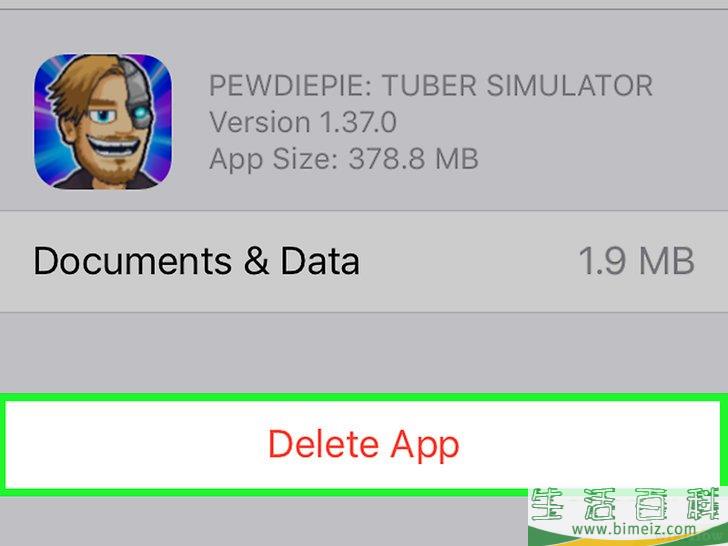
5点击删除应用程序 。 它是信息界面底部的红色文字。点击后会显示一个确认弹出菜单,询问你是否要删除应用程序。
卸载应用 来删除应用程序,同时保存与应用相关的文档和数据,以便重新安装后能够继续使用保存的信息。
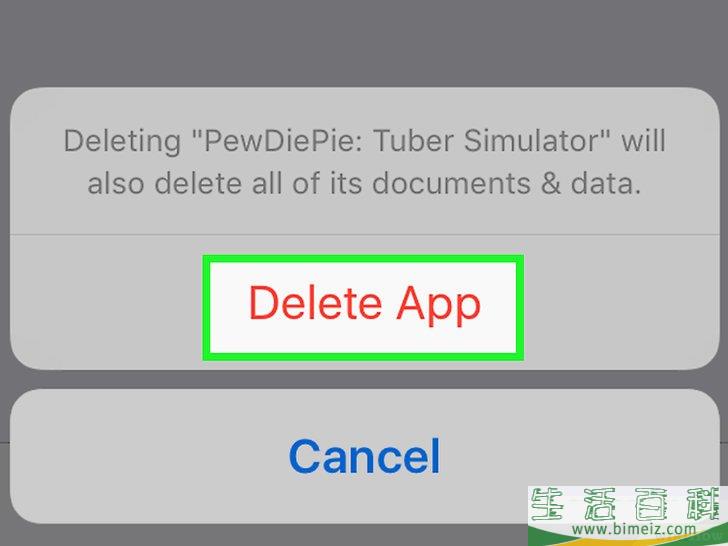
6点击删除应用程序 。 它是确认弹出窗口右下角的红色文字。这样就会删除应用程序中的所有相关文档和数据。
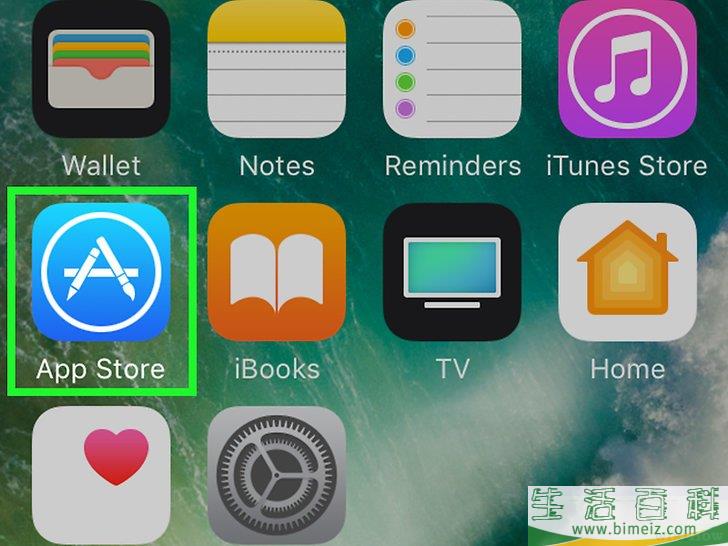
7从App Store中重新安装应用程序。 这次安装将会是一次全新的安装,没有应用程序之前累积的文件和数据。广告
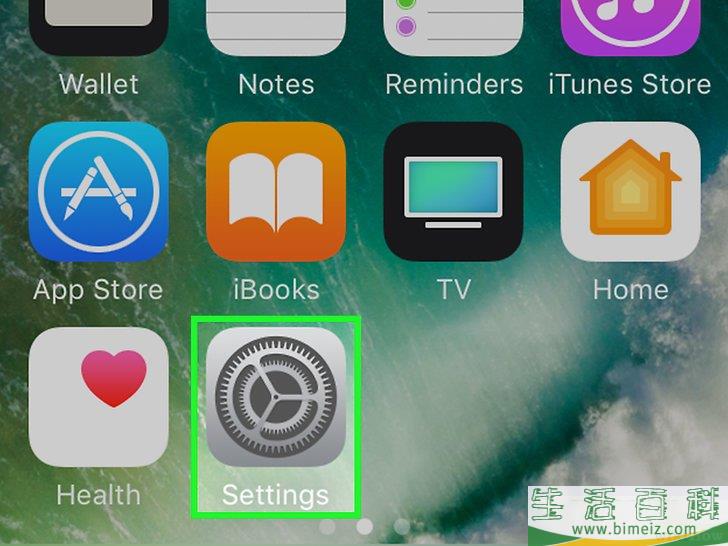
1打开“设置”。 它是一个带有几个齿轮(⚙️)的灰色图标,通常可以在主屏幕上找到它。
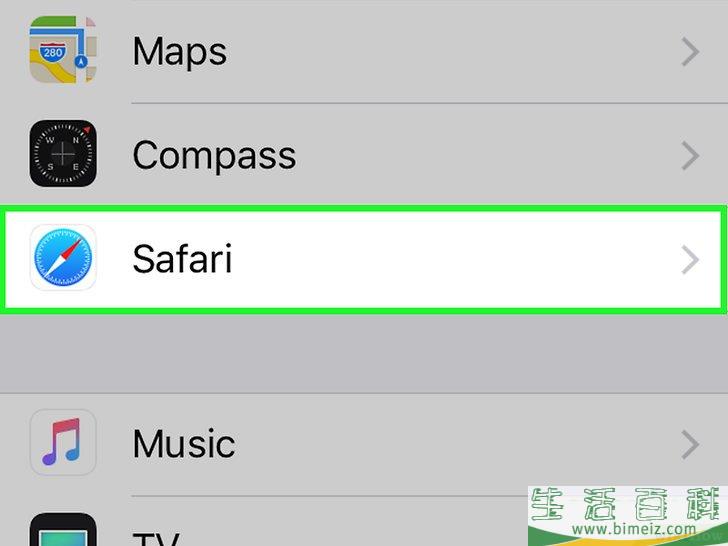
2向下滚动并点击Safari。 它旁边是一个蓝色的指南针图标。
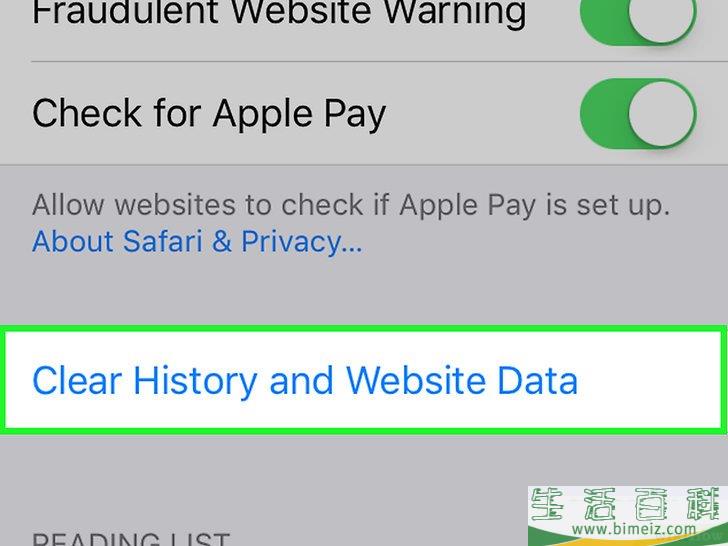
3向下滚动到菜单底部,然后点击清除历史和网站数据。
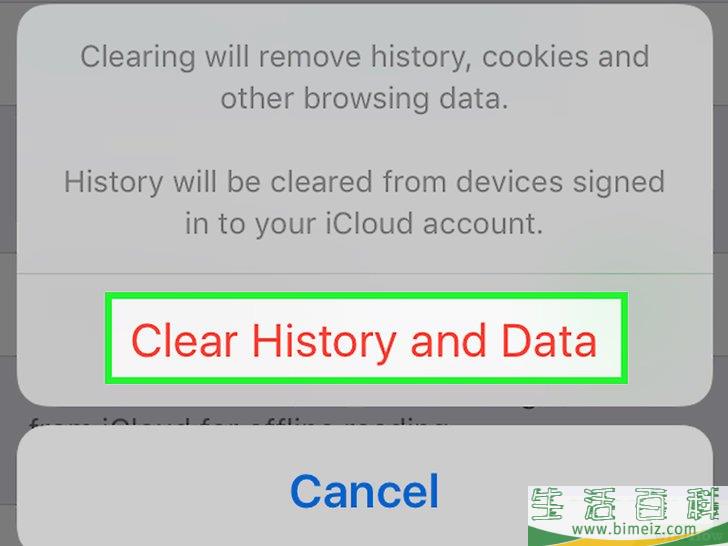
4点击清除历史和数据。 存储的网站历史和页面数据将从设备中删除。广告
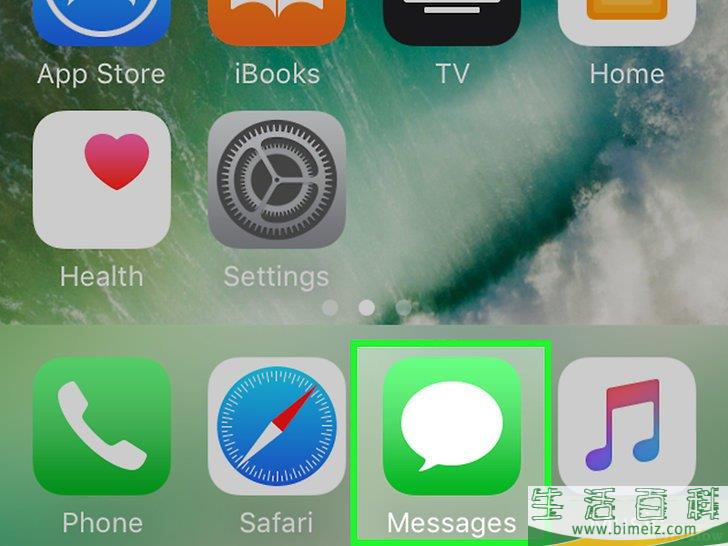
1打开“信息”应用程序。 它是一个带有白色文本框的绿色应用图标,通常可以在主屏幕上找到它。
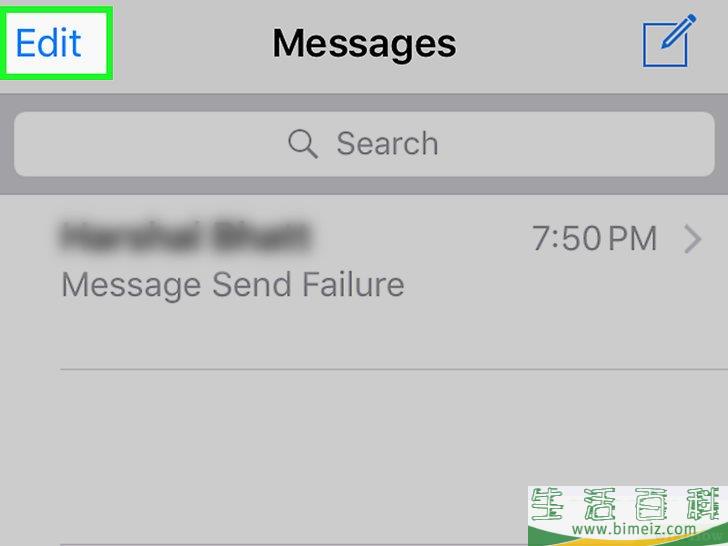
2点击编辑。 它在屏幕左上角。
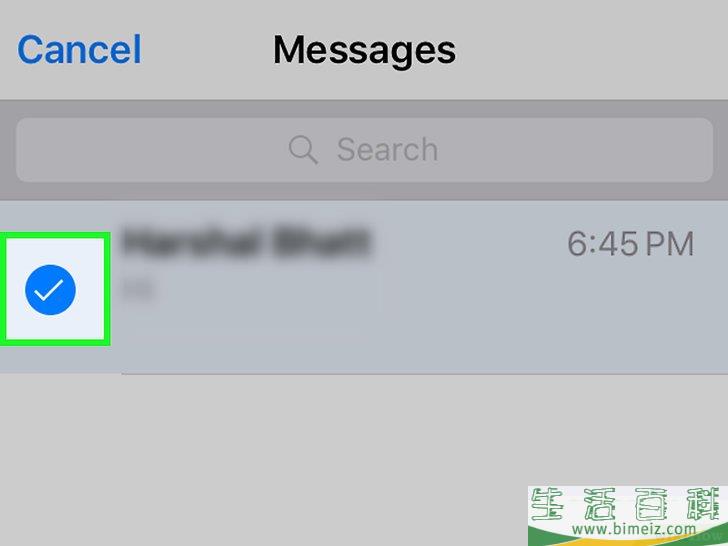
3在想要删除的对话旁边点击按钮。 按钮在屏幕左侧,选择对话后,按钮会变成蓝色。
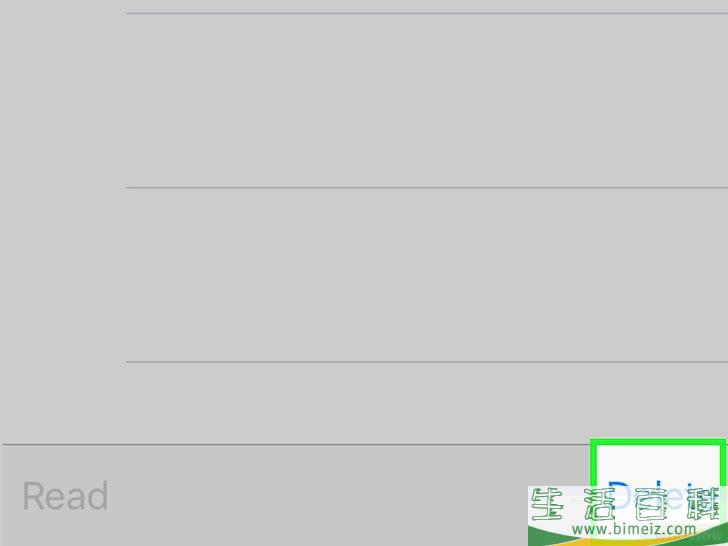
4点击删除。 它在右下角。所有选择的对话将从设备中删除。广告
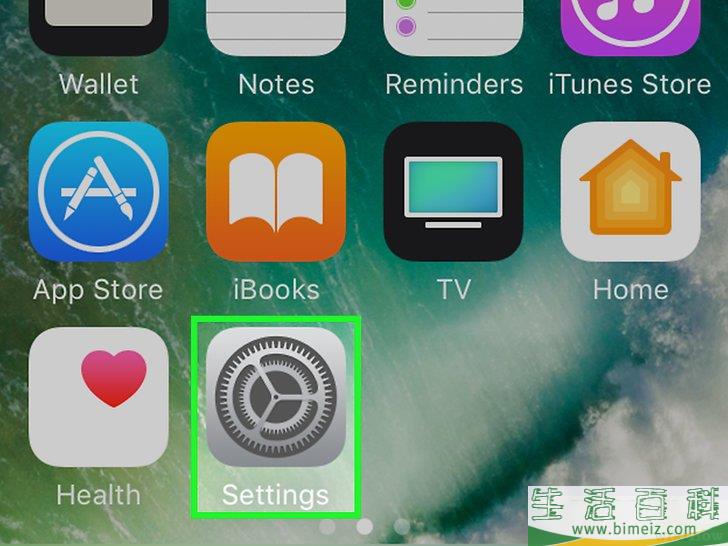
1打开“设置”。 它是一个带有几个齿轮(⚙️)的灰色图标,通常可以在主屏幕上找到它。
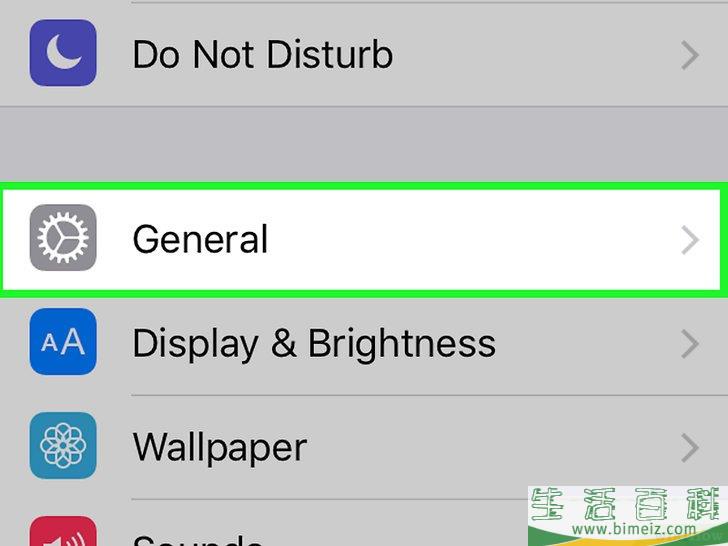
2向下滚动并点击通用。 它在菜单顶部附近的一个界面上,旁边是一个灰色齿轮(⚙️)图标。
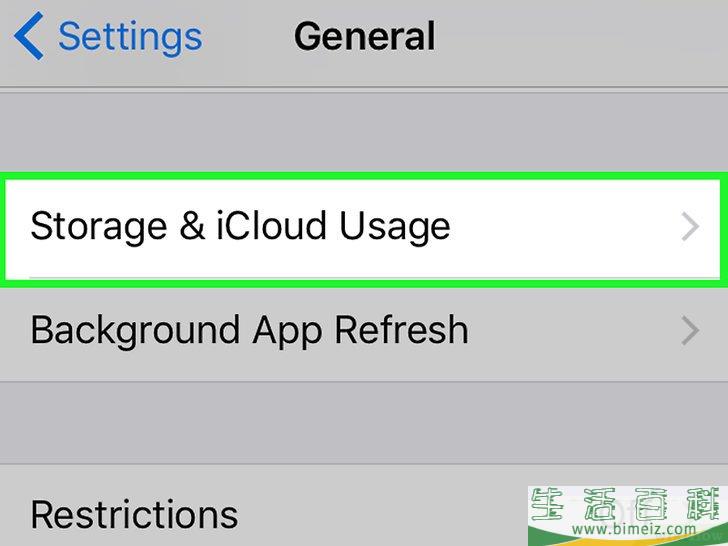
3点击屏幕底部附近的{{button|存储空间与iCloud用量}。
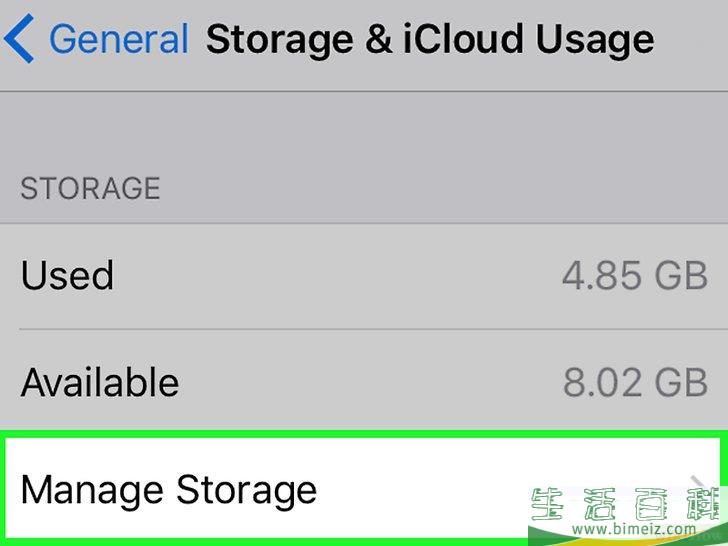
4点击管理存储空间。 它在“存储空间”部分。
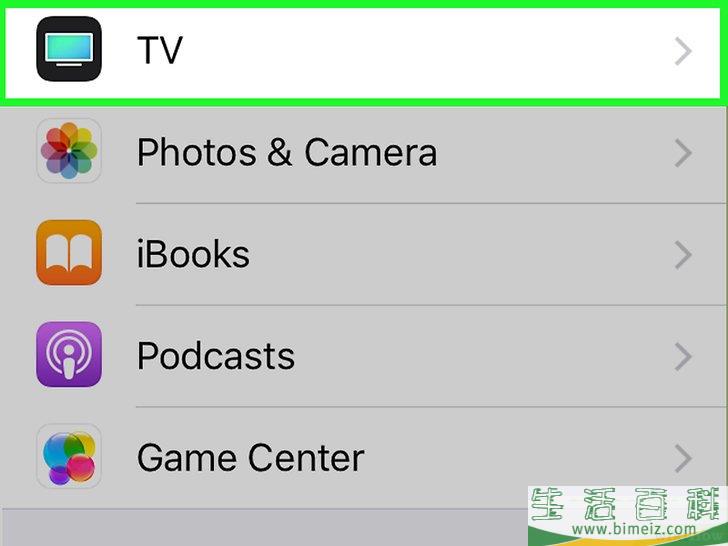
5点击显示器图标旁边的TV。
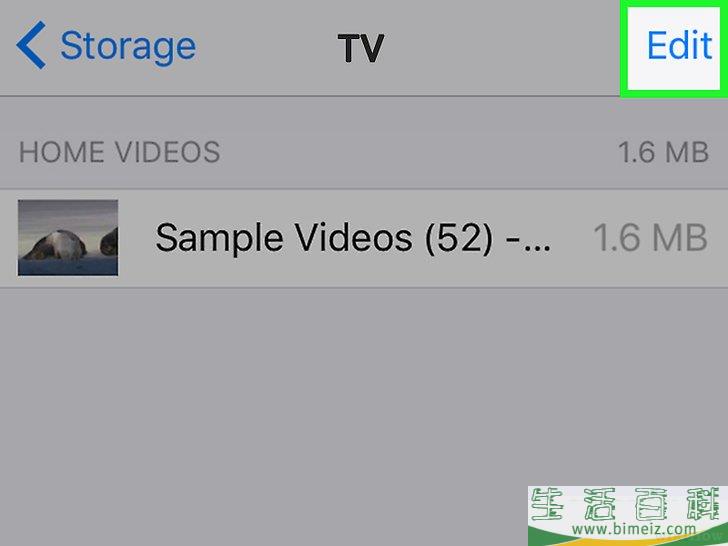
6点击编辑。 它在屏幕的右上角。
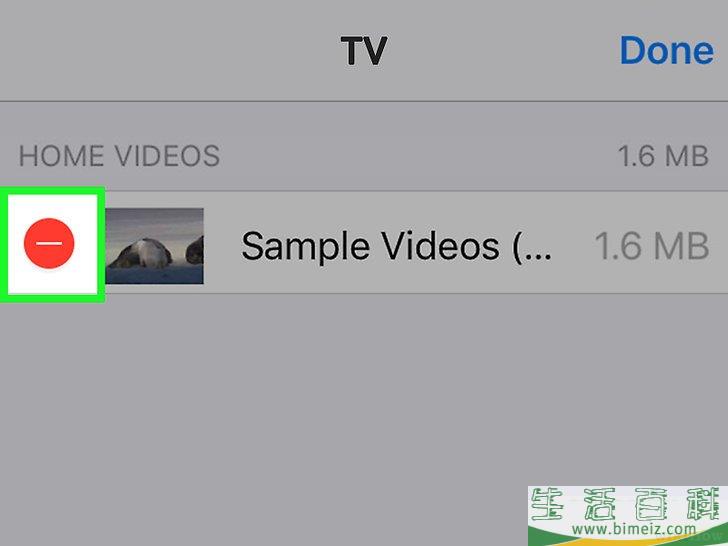
7在想要删除的视频旁边点击⛔️。
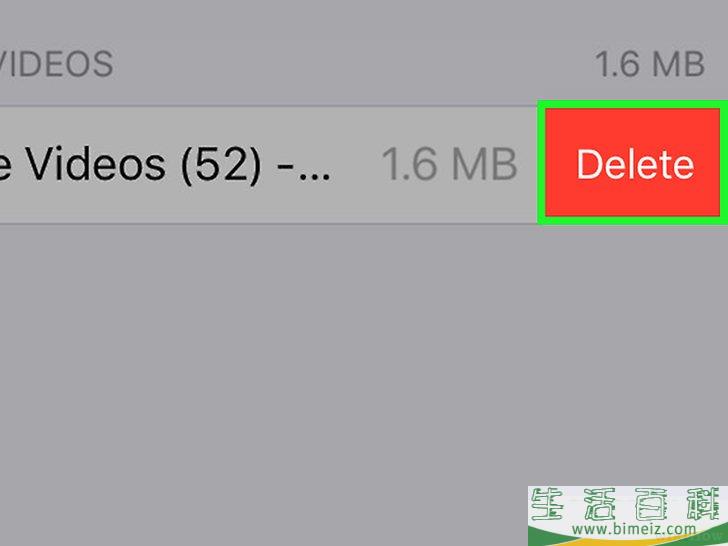
8点击删除。 它是屏幕右侧的一个红色按钮。
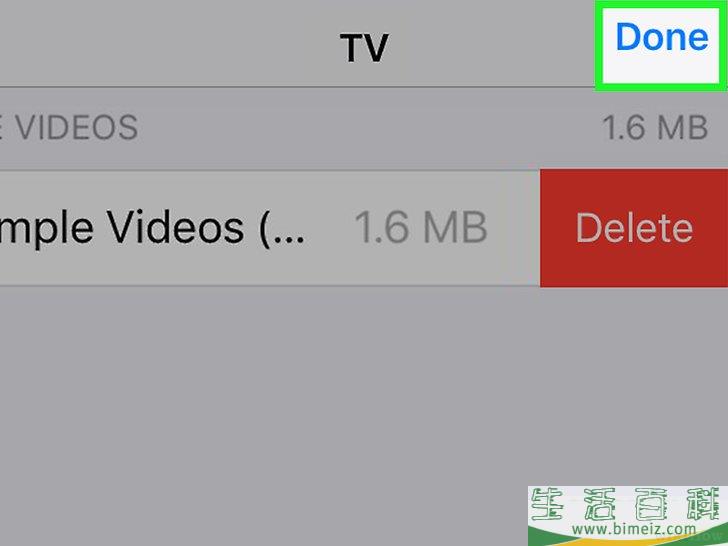
9点击屏幕右上角的完成。
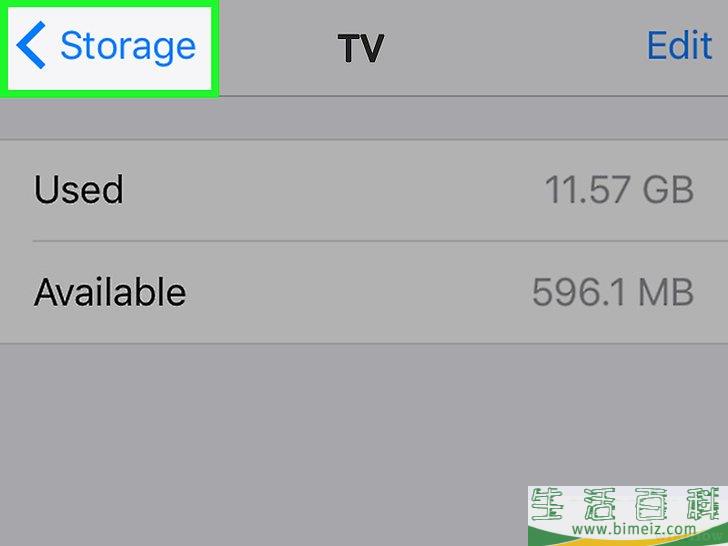
10点击屏幕左上角的存储。
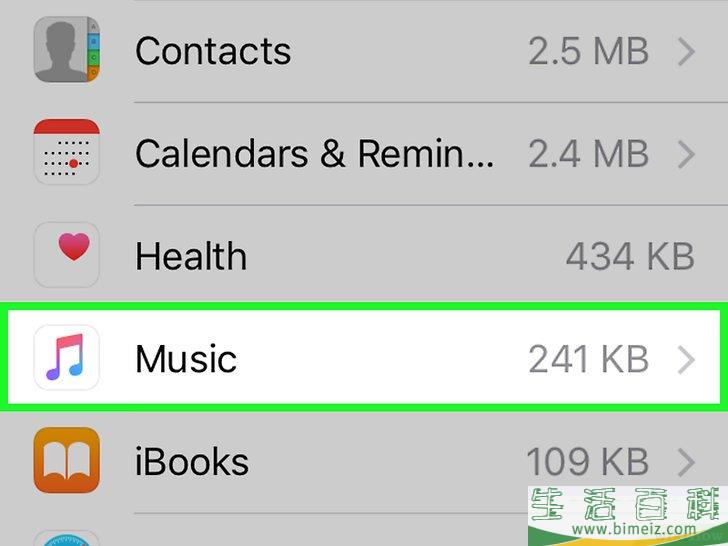
11点击音乐。 它旁边是一个音符图标。
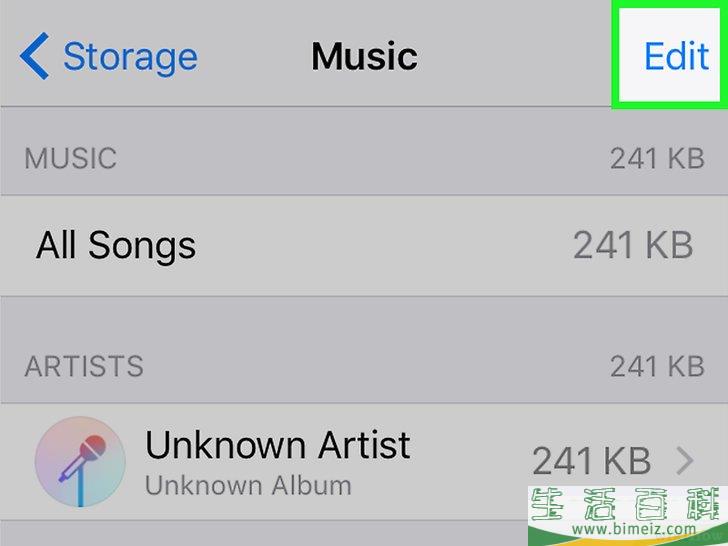
12点击屏幕右上角的编辑。
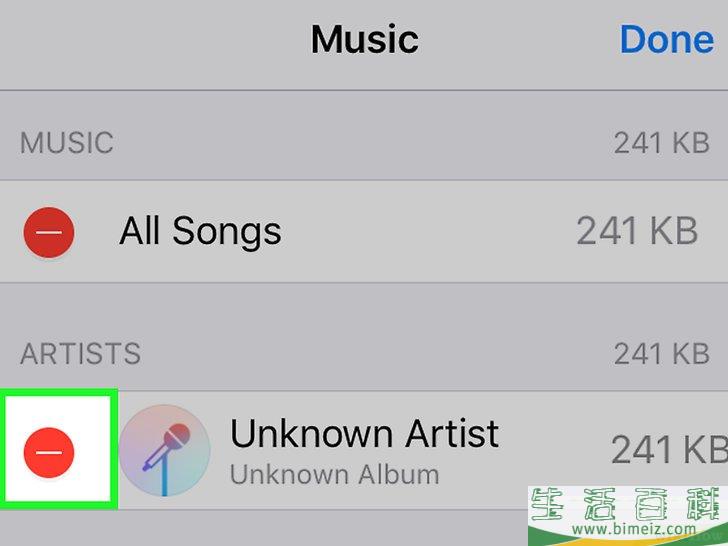
13在想要删除的歌曲旁边点击⛔️。
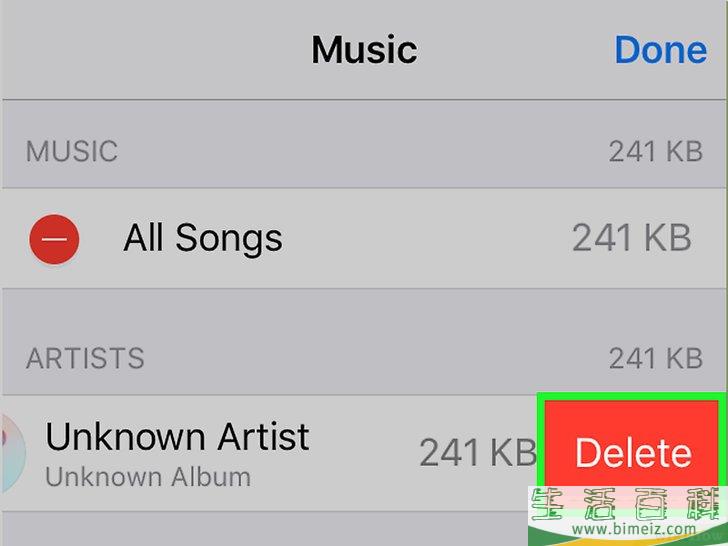
14点击删除。 它是屏幕右侧的一个红色按钮。
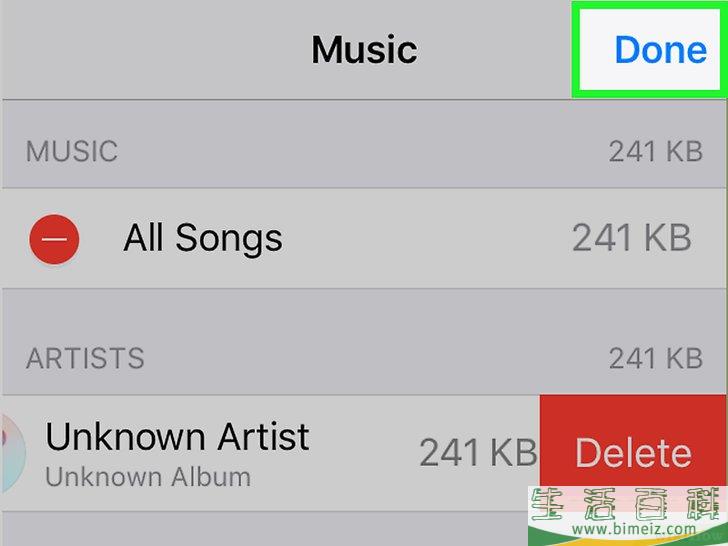
15点击屏幕右上角的完成。 广告
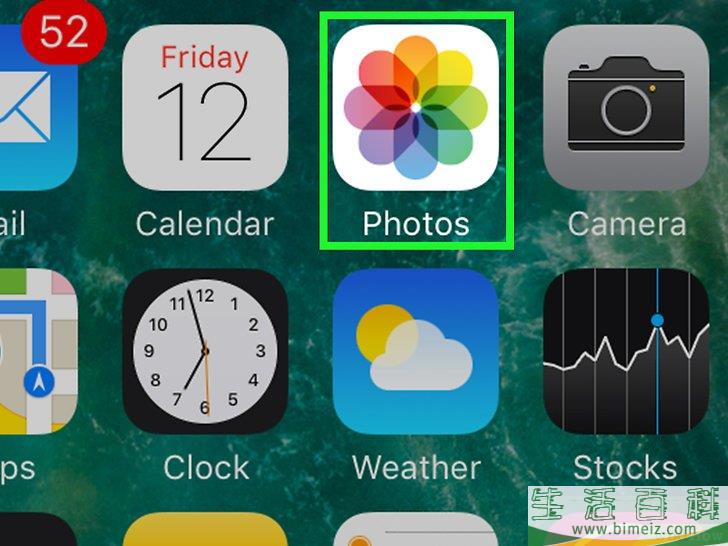
1打开设备的“照片”应用程序。 它是一个带有彩色风车的白色应用图标,通常可以在主屏幕上找到它。
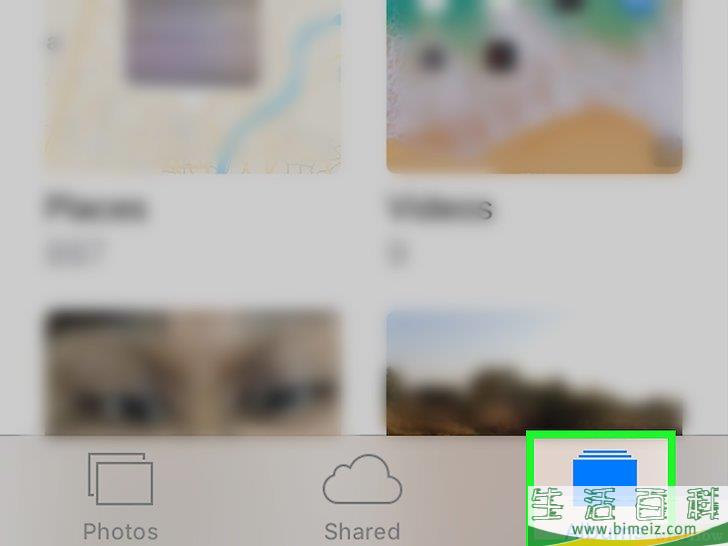
2点击相簿。 它是屏幕右下角的一个选项卡。
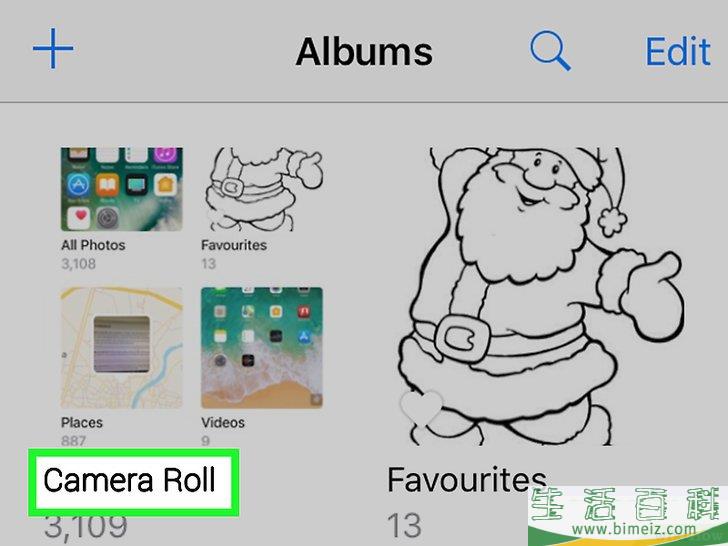
3点击“相机胶卷”相簿。 这个相簿在页面左上角。这个相簿就是存储照片的地方。
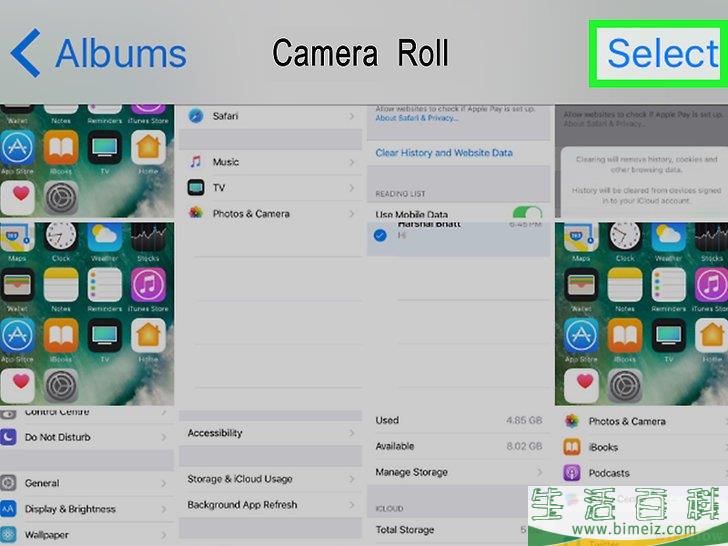
4点击屏幕右上角的选择。
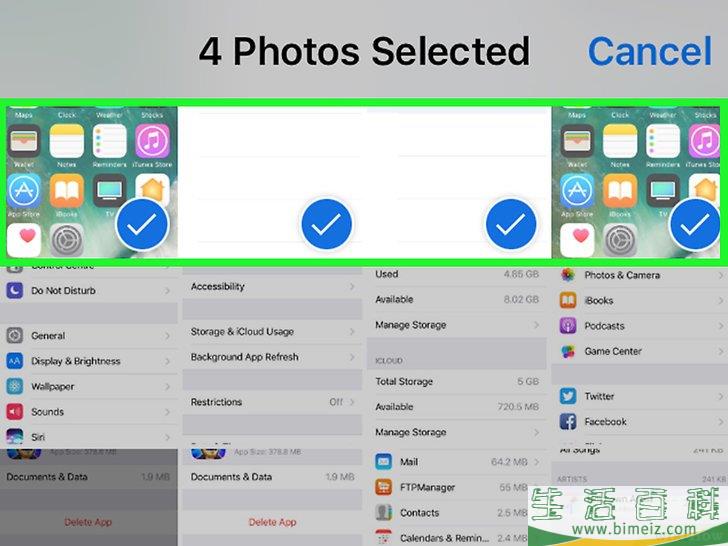
5点击想要删除的照片。 每一张你点击的照片都会被选中;你会在照片缩略图的右下角看到一个蓝色背景上的白色复选标记。
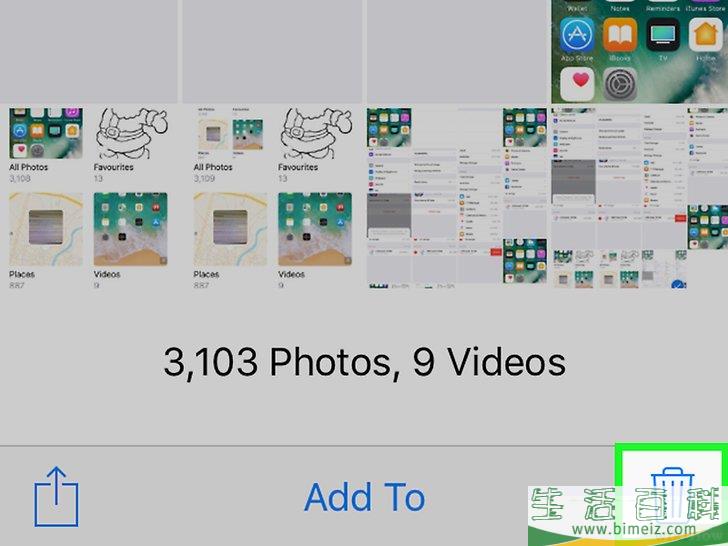
6点击屏幕右下角的垃圾桶图标。
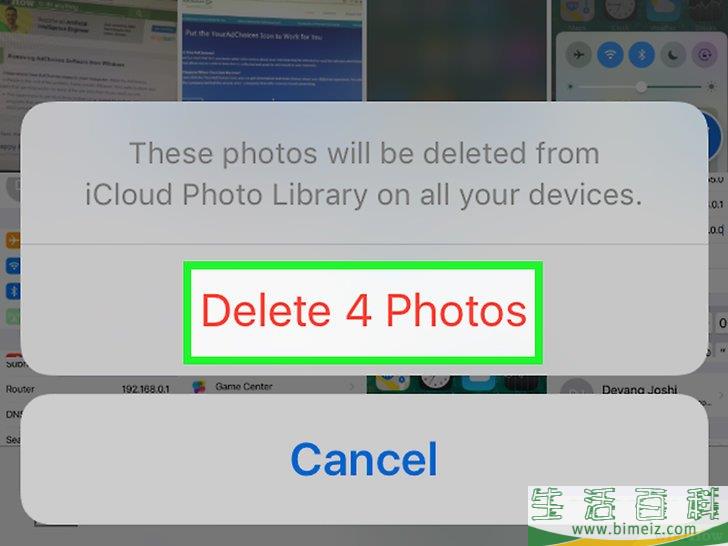
7点击删除[数量]张照片。 它是屏幕底部的一个弹出选项。这样就会将你选择的照片从“相机胶卷”相簿(以及其他相簿)中删除,并将它们放入“最近删除”相簿中。
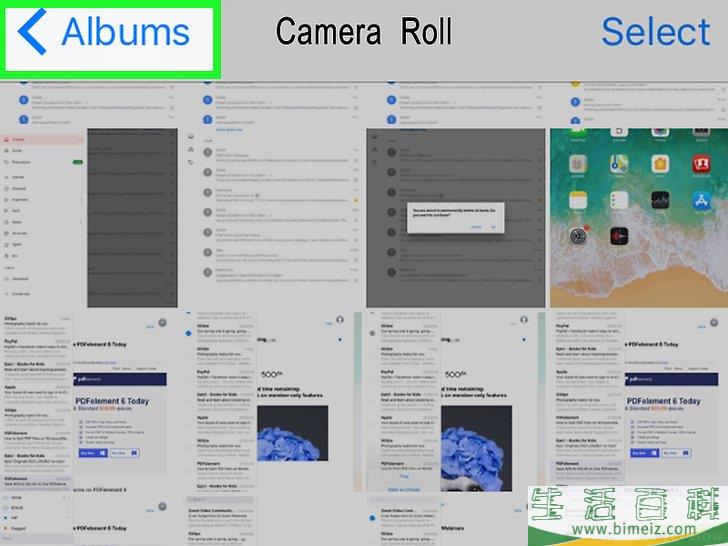
8点击屏幕左上角的“后退”按钮。
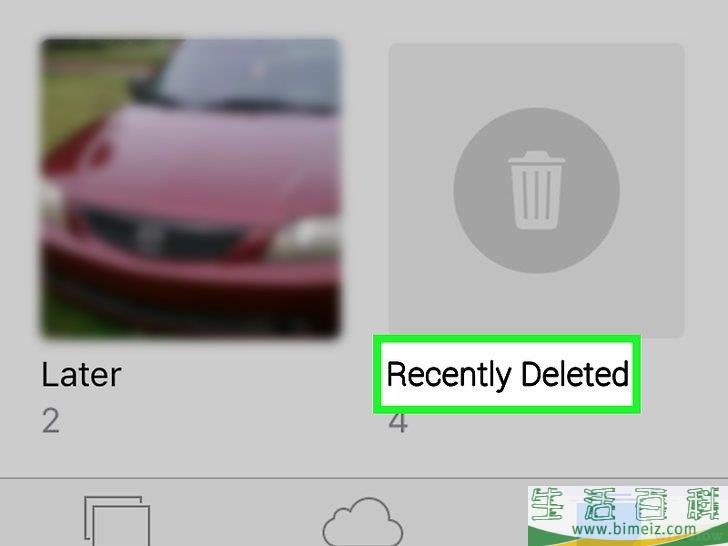
9向下滚动并点击最近删除。 它在屏幕右侧。这个文件夹存储了你在过去30天内删除的所有照片和视频,30天之后它们将从你的iPhone中永久删除。
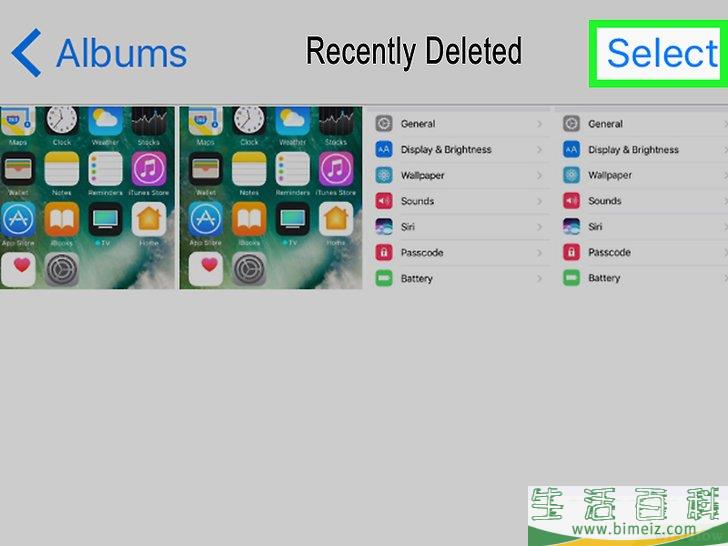
10点击选择。 这个选项在屏幕的右上角。
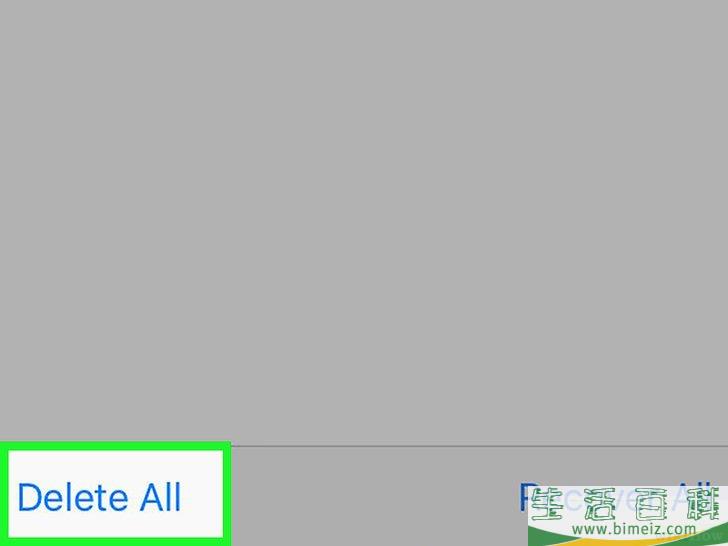
11点击屏幕左下角的全部删除。
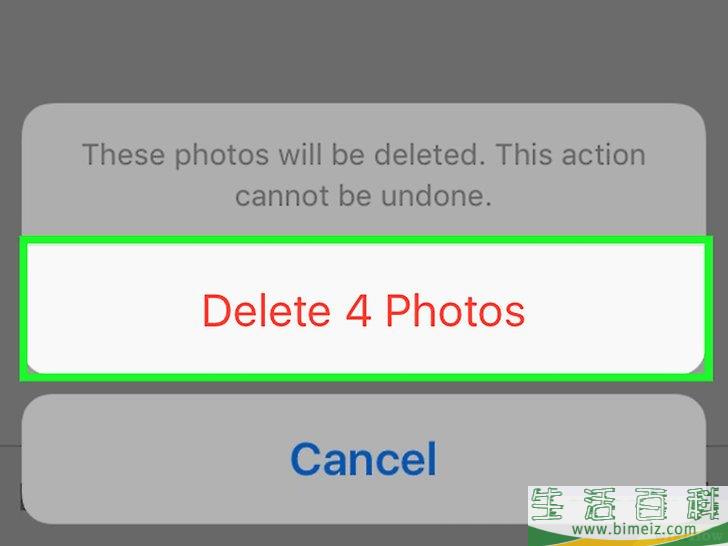
12点击屏幕底部的删除[number]张照片。 这样就会从你的iPhone中永久删除“最近删除”文件夹中的所有照片。
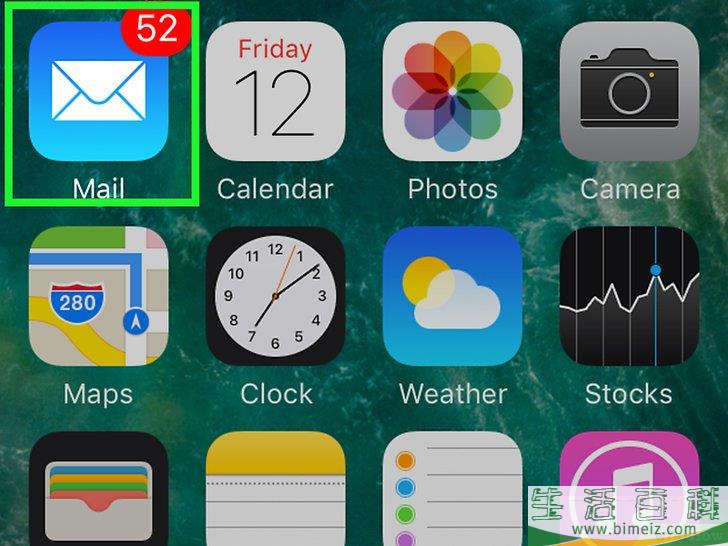
1打开“邮件”应用程序。 它是一个带有白色信封的蓝色应用图标。
邮箱 。
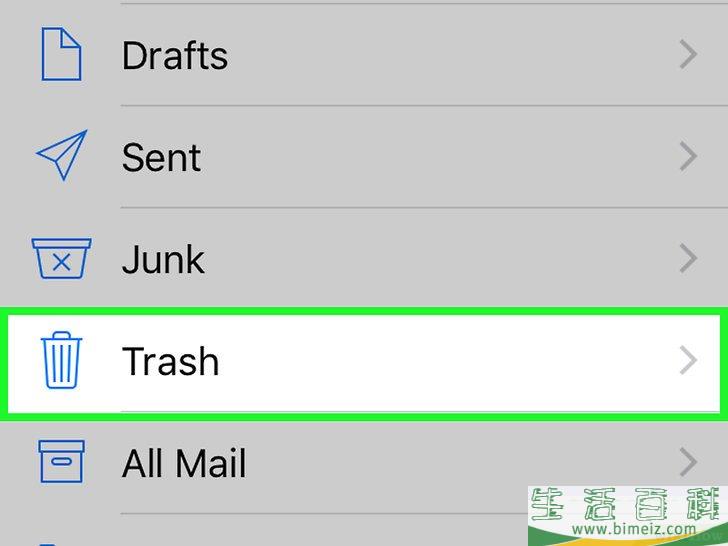
2点击已删除邮件。 它旁边是一个蓝色的垃圾桶图标。
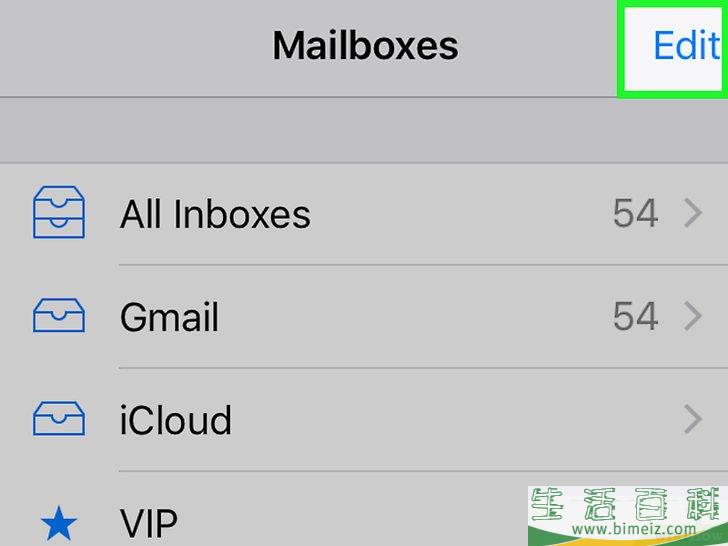
3点击屏幕右上角的编辑。
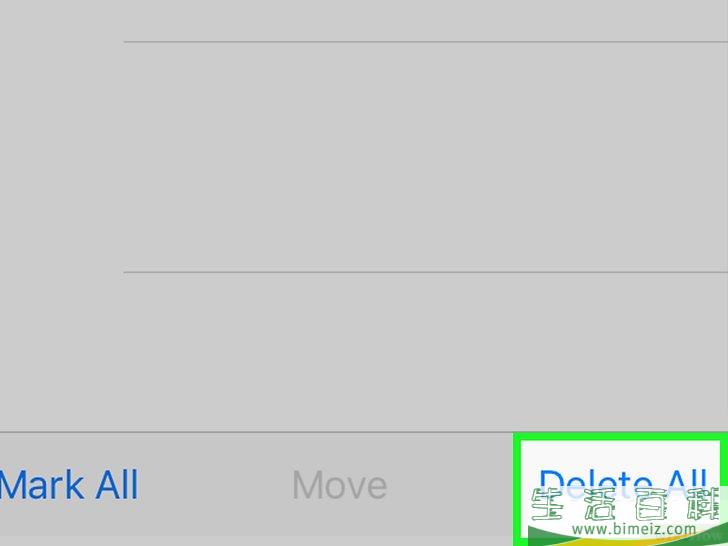
4点击屏幕右下角的全部删除。
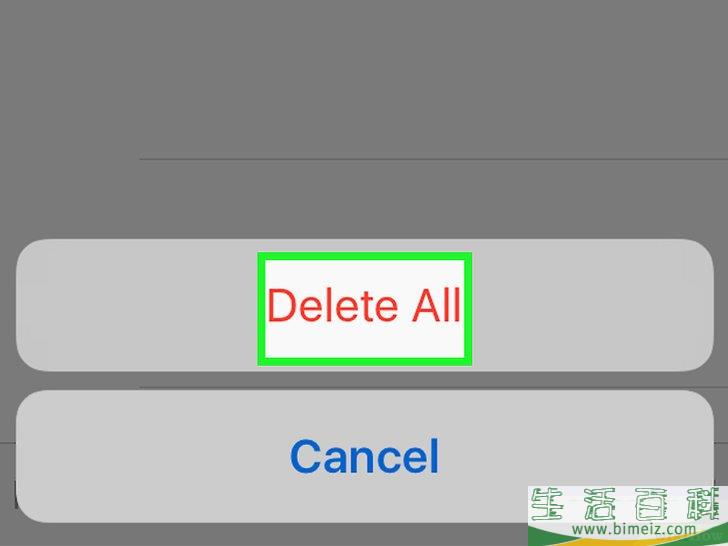
5点击全部删除。 “邮件”应用程序中所有被删除的邮件及其附件现在都已经从设备中删除了。
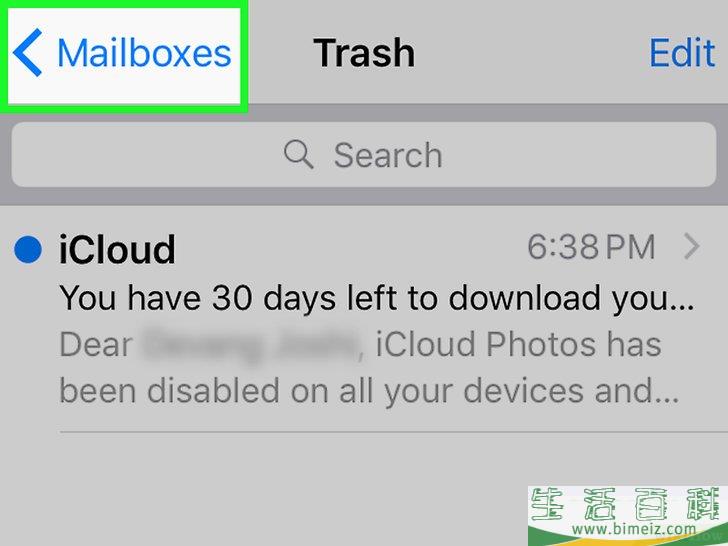
6点击屏幕左上角的邮箱。
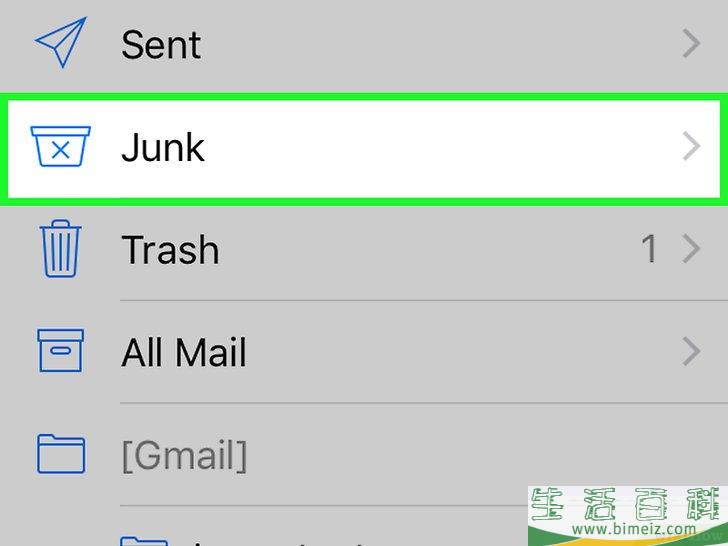
7点击垃圾箱。 它旁边是一个蓝色的垃圾箱图标,里面有一个“x”。
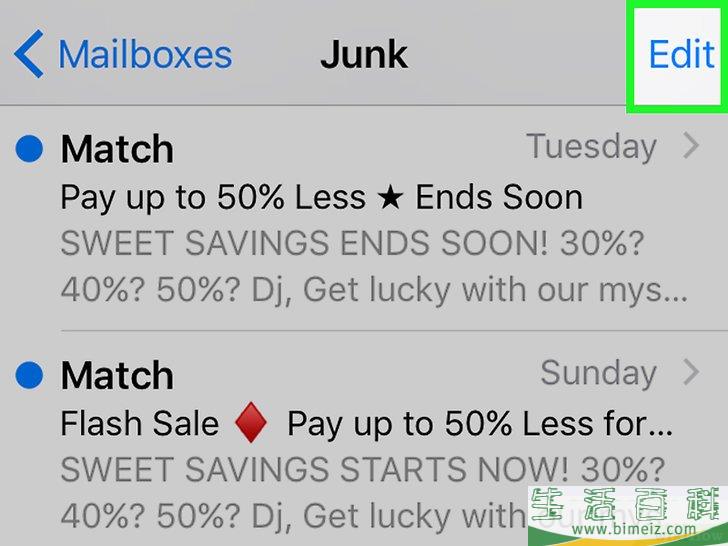
8点击屏幕右上角的编辑。
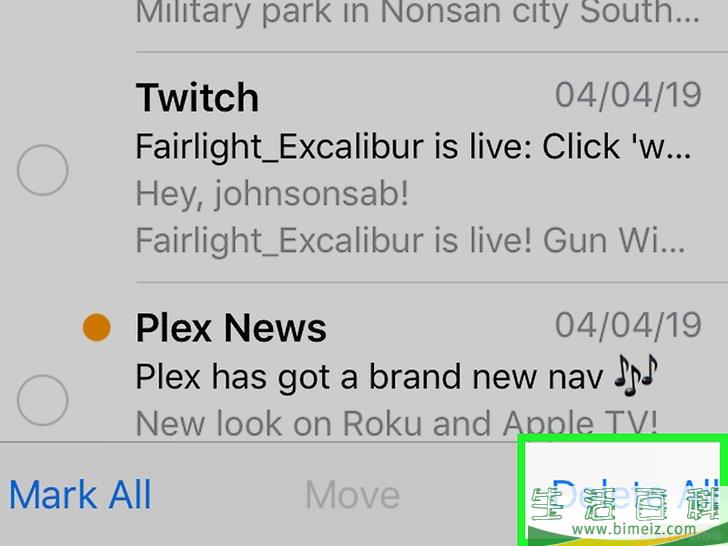
9点击屏幕右下角的全部删除。
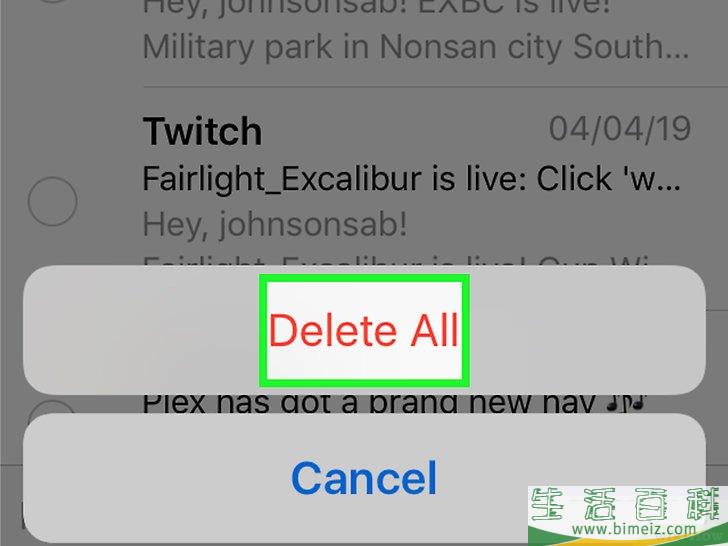
10点击全部删除。 “邮件”应用程序中的所有垃圾邮件及其附件现在都已经从设备中删除了。
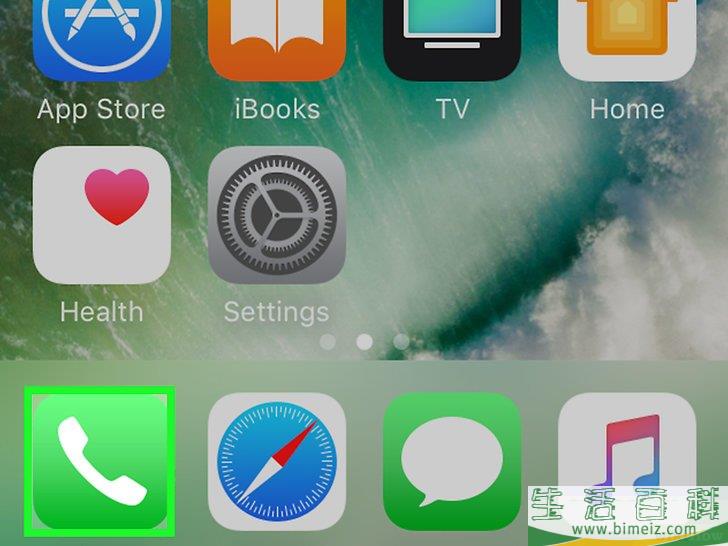
1打开“电话”应用程序。 它是一个带有白色电话的绿色应用图标,通常可以在主屏幕上找到它。
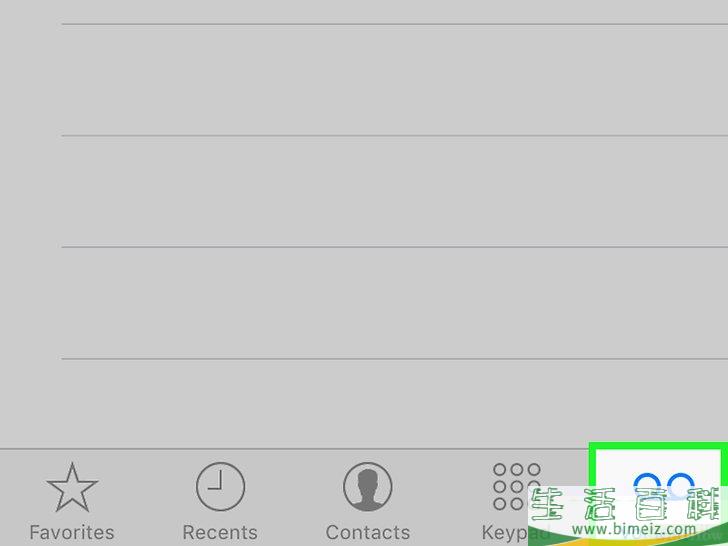
2点击屏幕右下角的语言信箱。
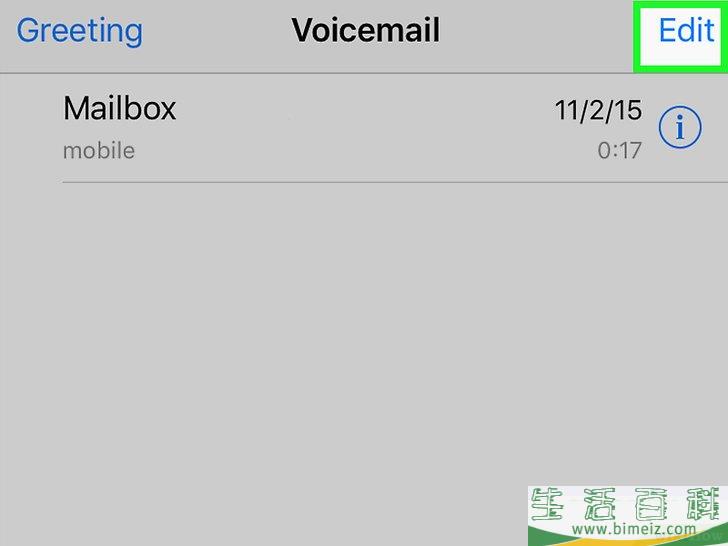
3点击屏幕右上角的编辑。
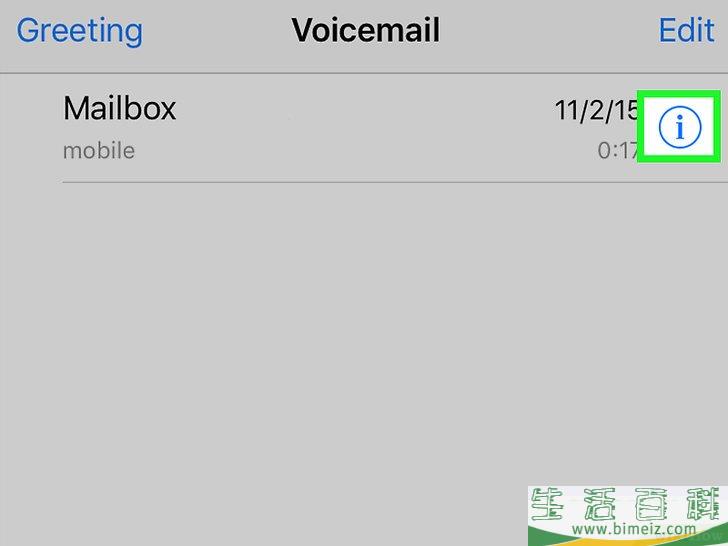
4在想要删除的语音信息旁边点击按钮。 按钮在屏幕左侧,当你选择语音信息时,按钮会变成蓝色。
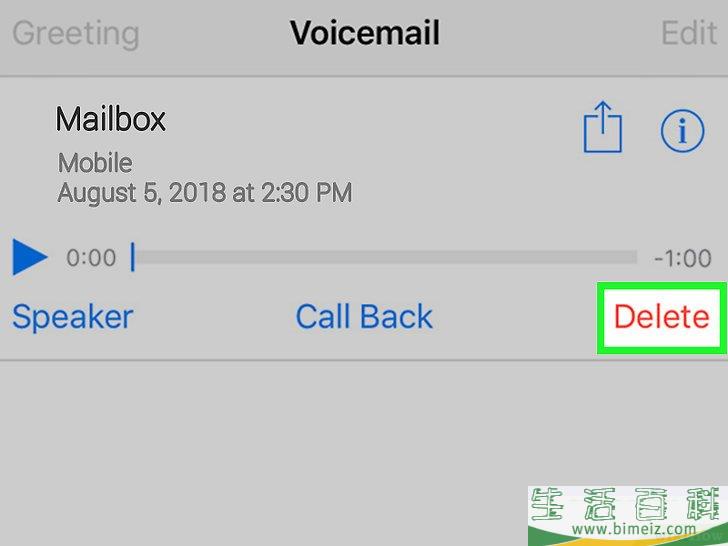
5点击右下角的删除。 所有选择的语音信息将会从设备中删除。广告

1打开Chrome应用程序。 它是一个带有彩色光圈的白色应用图标。
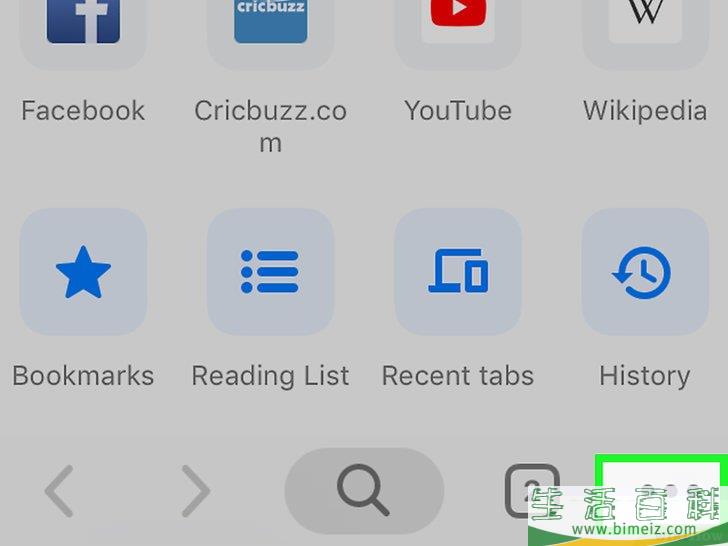
2点击屏幕右上角的⋮。
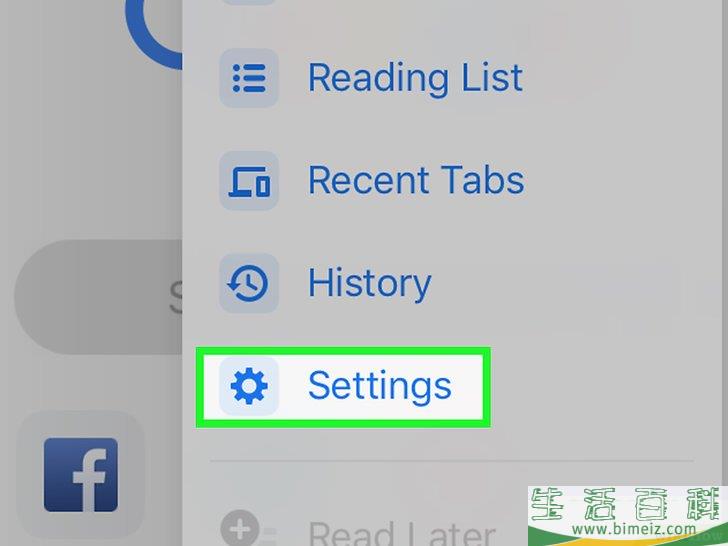
3点击设置。 它在菜单底部附近。
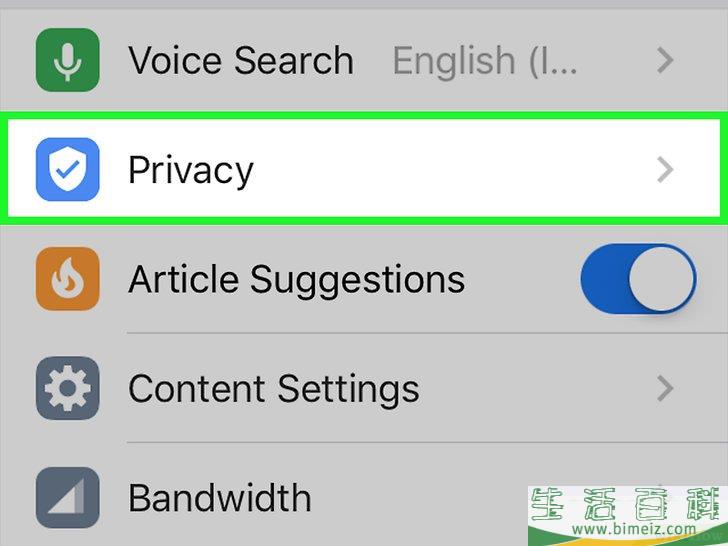
4点击隐私。 它在菜单的“高级”部分。
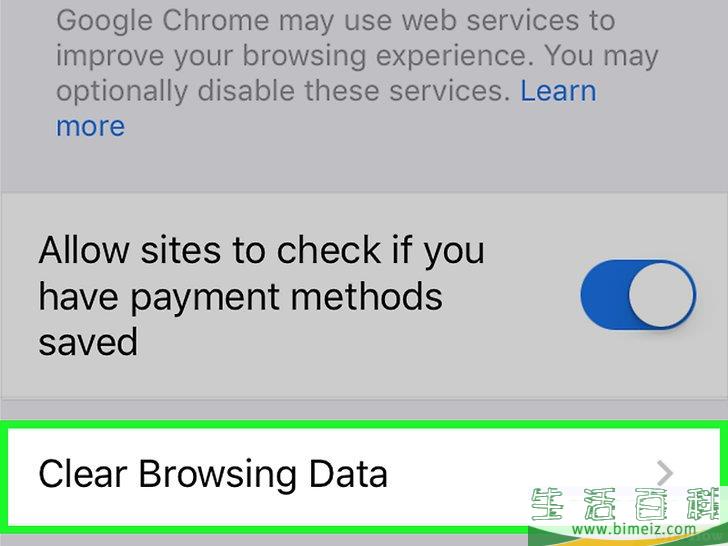
5点击菜单底部的清除浏览数据。
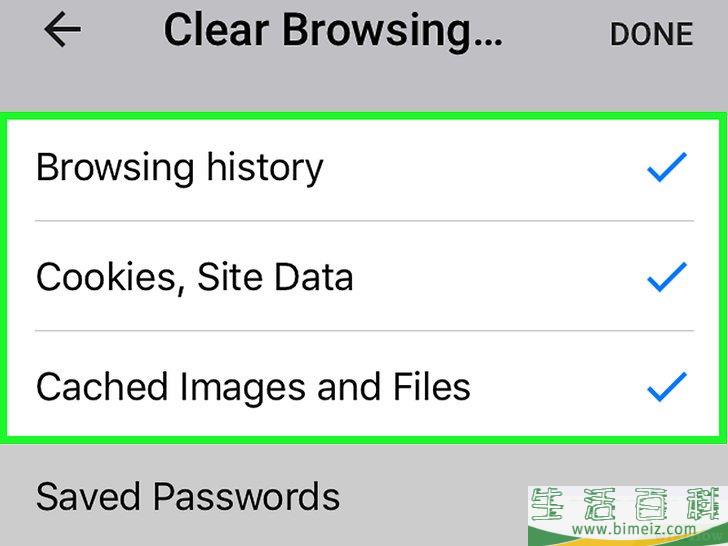
6点击要删除的数据类型。
浏览历史 来删除你访问的站点历史记录。
Cookie和站点数据 来删除设备上存储的网站信息。
缓存的图片和文件 来删除设备上存储的数据,这样Chrome打开网站的速度就会更快。
保存的密码 来删除设备上Chrome存储的密码。
自动填充数据 来删除地址和电话号码等Chrome用来自动填写网页表单的信息。
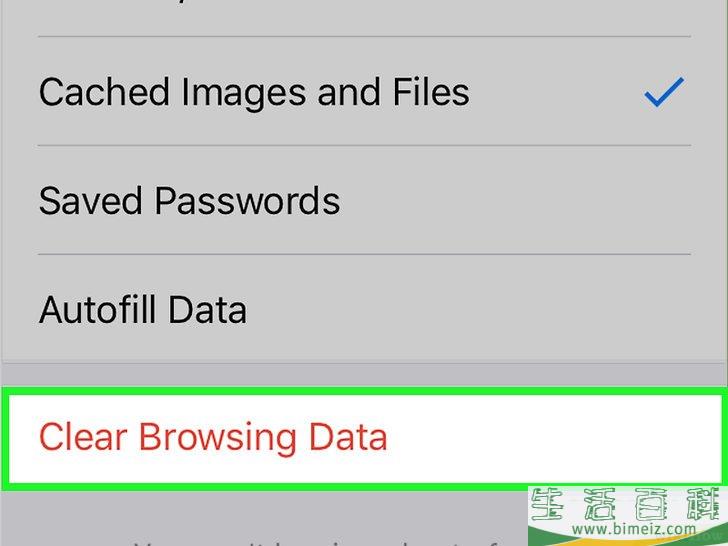
7点击清除浏览数据。 它是一个红色按钮,就在你选择的数据类型下面。